契約内容の確認 変更 契約内容を確認したい 電話サービスに関する手続き ケーブルプラス電話の追加申し込み その他の手続き 84 ページ 東急でんき & ガスに関する手続き 東急でんき & ガスの申し込み 86 ページ NHK 団体一括支払の申し込み 88 ページ
|
|
|
- そうすけ かやぬま
- 5 years ago
- Views:
Transcription
1 契約内容の確認 変更 契約内容を確認したい マイページにログインし メニューより 契約内容の確認 変更 をクリックします 現在のご契約内容が表示されます スマートサービスに関する手続き 追加申込み 34 ページ テレビサービスに関する手続き 追加申し込み コース変更 セットトップボックス ( 専用チューナー ) の交換 番組案内誌の購読申し込み オプションチャンネル申し込み みるプラス / みるプラス TV のパスワード確認 47 ページ インターネットサービスに関する手続き 追加申込み コース変更 イッツコムモバイルの申込み 66 ページ インターネットオプションおよび安心マイレスキューの設定手順については 112 ページからの インターネットオプション をご覧ください
2 契約内容の確認 変更 契約内容を確認したい 電話サービスに関する手続き ケーブルプラス電話の追加申し込み その他の手続き 84 ページ 東急でんき & ガスに関する手続き 東急でんき & ガスの申し込み 86 ページ NHK 団体一括支払の申し込み 88 ページ
3 東急スマートセキュリティを新規に申し込みたい 1 申込み ボタンをクリックします 2 東急スマートセキュリティ を選択します 次へ ボタンをクリックします
4 3 レンタル を選択します ご希望のオプションサービス デバイスの台数を入力します (3) 確認 ボタンをクリックします (3)
5 4 内容を確認し 間違いがなければ 申込む ボタンをクリックします
6 5 契約約款をご確認いただき よろしければ 承諾する を選択します 申込む ボタンをクリックします (3) 追加申込み完了 画面が表示されれば終了です (3)
7 インテリジェントホームを新規に申し込みたい 1 申込み ボタンをクリックします 2 インテリジェントホーム を選択します 次へ ボタンをクリックします
8 3 インテリジェントホームゲートウェイをレンタルで利用する場合は レンタル 購入したい場合は 購入 を選択します ご希望のオプションサービス デバイスの台数を入力します (3) 確認 ボタンをクリックします (3)
9 4 内容を確認し 間違いがなければ 申込む ボタンをクリックします
10 5 契約約款をご確認いただき よろしければ 承諾する を選択します 申込む ボタンをクリックします (3) 追加申込み完了 画面が表示されれば終了です (3)
11 インテリジェントホームのデバイスを追加で申し込みたい 1 変更 ボタンをクリックします 2 追加をご希望のデバイスの台数を入力します 申込む ボタンをクリックします
12 3 内容を確認し 間違いがなければ 申込む ボタンをクリックします オプション変更完了 画面が表示されれば終了です
13 イッツコムテレビ プッシュを申し込みたい 1 申込み ボタンをクリックします 2 イッツコムテレビ プッシュ を選択します 次へ ボタンをクリックします
14 3 IP ボックスをレンタルで利用する場合は レンタル 購入したい場合は 購入 を選択します 確認 ボタンをクリックします 4 内容を確認し 間違いがなければ 申込む ボタンをクリックします
15 5 契約約款をご確認いただき よろしければ 承諾する を選択します 申込む ボタンをクリックします (3) 追加申込み完了 画面が表示されれば終了です (3)
16 テレビサービスを申し込みたい 1 TV サービスの追加申込み ボタンをクリックします 2 ご希望のコースを選択します 次へ ボタンをクリックします
17 3 ご希望のセットトップボックスの種類を選択します セットトップボックスをレンタルで利用する場合は レンタル 購入したい場合は 購入 を選択します (3) itscom magazine( 番組案内誌 ) を購読される場合には 申込む 購読しない場合には 申込まない を選択します (4) サービスお申し込みと同時にオプションチャンネルを申し込む場合にはご希望のチャンネルにチェックを入れます (5) 確認 ボタンをクリックします (3) (4) (5)
18 4 内容を確認し 間違いがなければ 申込む ボタンをクリックします
19 5 契約約款をご確認いただき よろしければ 承諾する を選択します 申込む ボタンをクリックします (3) 追加申込み完了 画面が表示されれば終了です (3)
20 テレビのコースを変更したい 1 コース変更 ボタンをクリックします 2 ご希望のコースを選択します 次へ ボタンをクリックします
21 3 コース変更と同時にセットトップボックスの種類などを変更する場合には 希望の内容を選択してください 変更しない場合には 変更前 と内容になっているかを確認してください コース変更と同時にオプションチャンネルを追加する場合にはチェックを入れます (3) 確認 ボタンをクリックします (3)
22 4 内容を確認し 間違いがなければ 申込む ボタンをクリックします
23 5 契約約款をご確認いただき よろしければ 承諾する を選択します 申込む ボタンをクリックします (3) 変更申し込み完了 画面が表示されれば終了です (3)
24 STB ( セットトップボックス ) を交換したい 1 詳細 ボタンをクリックします 2 機器変更 ボタンをクリックします 3 ご希望のセットトップボックスの種類を選択します レンタル か 購入 かを選択します (3) 確認 ボタンをクリックします (3)
25 4 内容に間違いがないか確認し 申込む ボタンをクリックします 機種変更完了 画面が表示されれば終了です
26 番組案内誌 (itscom magazine) を購読したい 1 詳細 ボタンをクリックします 2 契約変更 ボタンをクリックします 3 申込む ボタンをクリックします 番組案内誌変更完了 画面が表示されれば 手続きは終了です
27 オプションチャンネルを申し込みたい 1 変更 ボタンをクリックします 2 申し込みを希望するチャンネルの 翌日開始 ボタンもしくは 翌月開始 ボタンをクリックします
28 3 申込む ボタンをクリックします オプションチャンネル変更完了 画面が表示されれば 手続きは終了です オプションチャンネル視聴開始をするためには?- 視聴開始信号の受信 - オプションチャンネルは 各放送事業者からの信号を STB が受信することで視聴可能となります そのため オプション追加をお申し込み後 次の手順が必要となります WOWOW を視聴するには? 専用ダイヤルへお申し込み後 WOWOW の視聴開始信号を STB へお送りいたします 視聴開始信号は お申し込み当日の翌日 24 時まで送信されます この間に STB のチャンネルを BS191ch にあわせ 30 分ほど待機してください テレビ画面に WOWOW が映り視聴可能となります スター チャンネルを視聴するには? 最初に視聴される際に STB のチャンネルを BS200ch にあわせ 30 分ほど待機してください その間に放送事業者からのデータを STB が受信し 視聴が可能となります 上記以外のオプションチャンネル (CS) を視聴するには? 最初に視聴される際に STB のチャンネルを CS チャンネルにあわせ 30 分ほど待機してください 正常な信号の受信が完了すると 視聴が可能となります
29 みるプラス / みるプラス TV を利用したい みるプラス みるプラス TV について手続きいただけます テレビサービス ( 施設利用サービスを除く ) をご契約いただくことで みるプラスとみるプラス TV をご利用いただけます みるプラス見放題パックプライムはインターネットサービスのオプションとしてもお申し込みが可能です みるプラス / みるプラス TV は以下のコースでご利用いただけます マックス plus スタンダード plus ミニ plus マックススタンダードミニ イッツコムひかりインターネットサービス みるプラス見放題パックプライム 1 3 みるプラス 3 単品レンタル みるプラス TV マックス plus スタンダード plus ミニ plus には 基本サービスに含まれます 2 一部チャンネルはオプション ( 有料 ) となります 3 イッツコムひかりインターネットサービスのオプションとしてご利用いただけます ご視聴方法 ご視聴いただくには お申し込み後にお送りする ID とパスワードが必要です 一部番組は視聴年齢制限を設けて提供されます
30 みるプラス / みるプラス TV のパスワードを再発行したい 1 パスワード再発行 ボタンをクリックします 2 再発行 ボタンをクリックします
31 3 これでみるプラス契約者 ID のパスワード再発行の手続きは終了です なお この内容は今後確認ができません 印刷をするか メモなどに控えてください 印刷する場合には 印刷用画面へ をご利用ください
32 みるプラス / みるプラス TV の ID 追加やパスワード変更をしたい 1 パスワード変更 ログイン ID 追加 メールアドレス変更 のいずれかボタンをクリックします 2 以下のメッセージが表示されるので OK ボタンをクリックします 3 みるプラス契約者 ID とパスワードを使ってログインします ログインに成功すると 各種追加 変更設定をしていただけます
33 IP-STB を申し込みたい 1 IP-STB の項目右の 申込み ボタンをクリックします 2 申し込み確認画面で 申込む ボタンをクリックします
34 3 契約約款をご確認いただき よろしければ 承諾する を選択します 申込む ボタンをクリックします (3) IP-STB 申し込み完了 画面が表示されれば終了です (3)
35 ケーブルインターネットサービスを申し込みたい かっとびメガ 160 かっとびワイド かっとびプラス かっとびジャストのお申し込み手順です その他インターネットサービスのお申し込みについては 68 ページをご覧ください 1 NET サービスの追加申込み ボタンをクリックします 2 ご希望のコースを選択します ケーブルモデムを レンタル するか 購入 するかを選択します (3) 確認 ボタンをクリックします (3)
36 3 内容を確認し 間違いがなければ 申込む ボタンをクリックします 4 契約約款をご確認いただき よろしければ 承諾する を選択します 申込む ボタンをクリックします (3) 追加申込み完了 画面が表示されれば 手続きは終了です (3)
37 その他インターネットサービスを申し込みたい 1 NET サービスの追加申込み ボタンをクリックします 2 その他のコース ボタンをクリックします
38 3 ご希望のコースを選択します 確認 ボタンをクリックします 4 内容を確認し 間違いがなければ 申込む ボタンをクリックします
39 5 契約約款をご確認いただき よろしければ 承諾する を選択します 申込む ボタンをクリックします (3) 追加申込み完了 画面が表示されれば 手続きは終了です (3)
40 ケーブルインターネットのコースを変更したい かっとびメガ 160 かっとびワイド かっとびプラス かっとびジャストにコース変更をする場合の手順です その他インターネットサービスについては 73 ページをご覧ください 1 コース変更 ボタンをクリックします 2 ご希望のコースを選択します ケーブルモデムについて レンタル 購入 変更無し から選択します (3) 確認 ボタンをクリックします
41 3 内容を確認し 間違いがなければ 申込む ボタンをクリックします 4 契約約款をご確認いただき よろしければ 承諾する を選択します 申込む ボタンをクリックます (3) 変更申込み完了 画面が表示されれば 手続きは終了です (3)
42 その他インターネットサービスに変更したい 1 コース変更 ボタンをクリックします 2 その他のコース ボタンをクリックします 3 ご希望のコースを選択します 確認 ボタンをクリックします
43 4 内容を確認し 間違いがなければ 申込む ボタンをクリックします 5 契約約款をご確認いただき よろしければ 承諾する を選択します 申込む ボタンをクリックします (3) 変更申込み完了 画面が表示されれば 手続きは終了です (3)
44 アクセスアカウントパスワードを変更したい 1 詳細 ボタンをクリックします 2 パスワード変更 ボタンをクリックします 3 現在のパスワードを入力します 新しいパスワードを入力します 入力できる文字数 :5~32 文字利用可能文字 : 半角英数字 % +. / : ^ _ - (3) 確認 ボタンをクリックします (3)
45 4 変更 ボタンをクリックします 5 これでアクセスアカウントパスワードの変更は完了です 印刷用画面へ ボタンをクリックして 表示された内容をメモなどに控えるか 印刷をしてください 印刷用画面
46 アクセスアカウントパスワードを再発行したい 1 詳細 ボタンをクリックします 2 パスワード発行 ボタンをクリックします 3 発行 ボタンをクリックします
47 4 これでアクセスアカウントパスワードの再発行は完了です なお この内容は今後確認ができません 印刷をするか メモなどに控えてください
48 イッツコムモバイルを申し込みたい 1 データ SIM/ 端末各種 / アプリの申込み ボタンをクリックします 音声通話プランに申し込みをご希望の場合は お問い合わせフォームからご連絡いただくか お客さまセンターまでご連絡をお願いします 2 イッツコムデータ SIM イッツコムタブレットサービス どちらかご希望のコースをご選択いただき 各項目の必要事項をチェックします < イッツコムデータ SIM の場合 > SIM カードサイズ は < 端末プラン > で + 端末 のプランをご選択いただくと 選択は不要になります
49 < イッツコムタブレットサービスの場合 > ホームアプリのみ をご選択いただいた場合 < データ SIM> の項目は選択できません 3 確認 ボタンをクリックします
50 4 確認画面が表示されるので 内容に間違いがないかご確認いただき 申込む をクリックします 5 サービスの契約約款をご確認いただき 承認する をチェックし 申込む をクリックします 約款は別ウィンドウで開きます
51 6 追加申込み完了 画面が表示されたら申し込み完了です 追ってご登録のメールアドレスに今後のお手続きについての案内が届きます
52 イッツコムモバイルのデータ使用量を確認したい 1 データ容量 ボタンをクリックします 2 データ容量 ( 残量確認 ) 画面が表示されます 高速通信できる残りデータ容量が確認できます
53 電話サービスを申し込みたい 1 電話サービスの追加申込み ボタンをクリックします 2 内容を確認し 確認 ボタンをクリックします
54 3 内容を確認し 申込む ボタンをクリックします 4 契約約款をご確認いただき よろしければ 承諾する を選択します 申込む ボタンをクリックします (3) 追加申込み完了 画面が表示されれば 手続きは終了です (3)
55 東急でんき & ガスを申し込みたい 1 itscom Energy の仮申込み ボタンをクリックします 2 ご契約を希望されるサービスにチェックを入れます 3 ご契約種別は ご希望の契約種別を選択します 内容を確認のうえ 申込む ボタンをクリックします
56 4 仮申込み完了 画面が表示されたらマイページでのお申し込み手続きは終了です 追ってご登録のメールアドレスに仮申込み受付のご案内が届きます 順次 弊社担当よりご連絡を差し上げますので お待ちください
57 NHK 団体一括支払を申し込みたい イッツコムではご希望の方を対象に お得な NHK 衛星契約放送受信料 団体一括支払 を取り扱っております お支払いは 2 ヵ月払い 6 ヵ月前払い 12 ヵ月前払いの中からお選びいただけます 口座振替でのお支払いよりもお得な料金でご利用いただくことができます お申し込みには専用申込書が必要となりますので マイページよりご請求ください 2 ヶ月払い 6 ヶ月前払い 12 ヶ月前払い 団体一括支払 4,160 円 11,815 円 22,920 円 itscom 各種サービスをご利用中で NHK 衛星カラー放送を受信できる状態であれば 団体一括支払 をお申し込みいただけます (itscom サービスエリア内でのご契約に限ります ) すでに衛星契約放送受信料をお支払いの方も団体一括支払いに変更可能です 衛星契約放送受信料を NHK へ前払いされている方は 前払い期間が終了した後に団体一括支いへ切り替えとなります 1 NHK 団体割引の申込み ボタンをクリックします 2 割引種類を 2 ヶ月前払い 6 ヶ月前払い 12 ヶ月前払い から選択します 確認 ボタンをクリックします
58 3 申込む ボタンをクリックします 申込み完了 画面が表示されれば 手続きは終了です
N2 CMS Developer Documentation
 KCN 京都マイページ ご利用の手引き KCN 京都マイページは KCN 京都のご契約者様専用サイトです ご契約内容の変更や請求情報のご確認 各種サービスの追加 変更などがお客様自身で KCN 京都のホームページ上から管理できるオンラインサービスです 平成 27 年 8 月 10 日 ( 第 1 版 ) 1 目次 はじめに... 4 メニューのご案内... 4 マイページご利用環境... 5 マイページにログインしよう...
KCN 京都マイページ ご利用の手引き KCN 京都マイページは KCN 京都のご契約者様専用サイトです ご契約内容の変更や請求情報のご確認 各種サービスの追加 変更などがお客様自身で KCN 京都のホームページ上から管理できるオンラインサービスです 平成 27 年 8 月 10 日 ( 第 1 版 ) 1 目次 はじめに... 4 メニューのご案内... 4 マイページご利用環境... 5 マイページにログインしよう...
メールアドレスを登録したい イッツコムでは標準でメールアドレスが 5 つまで登録可能です 6 つ目以降につきましては 1 メールアドレスにつき月額 300 円 ( 税抜 ) のオプション料金が発生します メールアドレスは 任意設定 サブドメイン.itscom.net になります お客さ
 メールアドレス メールアドレスメニューを表示する メールアドレス メニューでは メールアドレスの追加や POP アカウントパスワード変更など メールに関する管理が行えます マイページにログインし メニューより メールアドレス をクリックします メールアドレスメニューが表示され 現在のメールアドレスの登録状況が確認できます また メールに関する各設定が行えます 次ページよりメールアドレスの各設定をご案内いたします
メールアドレス メールアドレスメニューを表示する メールアドレス メニューでは メールアドレスの追加や POP アカウントパスワード変更など メールに関する管理が行えます マイページにログインし メニューより メールアドレス をクリックします メールアドレスメニューが表示され 現在のメールアドレスの登録状況が確認できます また メールに関する各設定が行えます 次ページよりメールアドレスの各設定をご案内いたします
1. 会員情報の照会 / 変更 ご登録の 会員情報 の確認および変更できます (1) 左側のサブメニューで [ 基本情報 ] を選択すると お客様の基本情報が表示します (1) (2) [ 変更 ] [ ご登録回線の確認 / 変更 ] [ ログイン ID/ ログインパスワードの変更 ] [Web ビ
![1. 会員情報の照会 / 変更 ご登録の 会員情報 の確認および変更できます (1) 左側のサブメニューで [ 基本情報 ] を選択すると お客様の基本情報が表示します (1) (2) [ 変更 ] [ ご登録回線の確認 / 変更 ] [ ログイン ID/ ログインパスワードの変更 ] [Web ビ 1. 会員情報の照会 / 変更 ご登録の 会員情報 の確認および変更できます (1) 左側のサブメニューで [ 基本情報 ] を選択すると お客様の基本情報が表示します (1) (2) [ 変更 ] [ ご登録回線の確認 / 変更 ] [ ログイン ID/ ログインパスワードの変更 ] [Web ビ](/thumbs/91/106240086.jpg) Web ビリングご利用ガイド ( 4 会員情報の変更 編 ) 本書は NTT ファイナンスが提供している Web ビリングサービスのご利用方法をご案内しております お客さまのお支払い方法等によっては 実際の画面と異なる場合がございますので ご注意ください 会員情報の変更 編もくじ 1. 会員情報の照会 / 変更 4-1 2. 連絡先電話番号変更 4-2 3. 照会する回線の追加 廃止 4-3 4.
Web ビリングご利用ガイド ( 4 会員情報の変更 編 ) 本書は NTT ファイナンスが提供している Web ビリングサービスのご利用方法をご案内しております お客さまのお支払い方法等によっては 実際の画面と異なる場合がございますので ご注意ください 会員情報の変更 編もくじ 1. 会員情報の照会 / 変更 4-1 2. 連絡先電話番号変更 4-2 3. 照会する回線の追加 廃止 4-3 4.
Myピカラ ご利用ガイド
 My ピカラご利用ガイド はじめて My ピカラ をご利用になる際に こちらをお役立てください My ピカラ では お客さまのご契約内容やご利用料金の照会 各種お申込みなどがお手続き できます インターネットに接続していれば 365 日 4 時間 いつでもご利用いただけます 06 年 月版 目 次 共通編.Myピカラへのログイン方法. 契約内容の照会 3. ご利用料金の照会 3 インターネット編 4.
My ピカラご利用ガイド はじめて My ピカラ をご利用になる際に こちらをお役立てください My ピカラ では お客さまのご契約内容やご利用料金の照会 各種お申込みなどがお手続き できます インターネットに接続していれば 365 日 4 時間 いつでもご利用いただけます 06 年 月版 目 次 共通編.Myピカラへのログイン方法. 契約内容の照会 3. ご利用料金の照会 3 インターネット編 4.
PowerPoint プレゼンテーション
 メガ エッグモバイル MySIM データ専用をお申し込みされる方 090 080 などから始まる携帯電話番号を持たず インターネットだけをご利用のお客さまはこちらをお申し込みください ( スマートフォンや通話機能があるタブレットであれば 他社通話アプリなどを利用した通話は可能です ) 月間の利用容量に応じて 4 つのプランからお選びいただけます データ専用 1GB データ専用 5GB データ専用 LTE
メガ エッグモバイル MySIM データ専用をお申し込みされる方 090 080 などから始まる携帯電話番号を持たず インターネットだけをご利用のお客さまはこちらをお申し込みください ( スマートフォンや通話機能があるタブレットであれば 他社通話アプリなどを利用した通話は可能です ) 月間の利用容量に応じて 4 つのプランからお選びいただけます データ専用 1GB データ専用 5GB データ専用 LTE
スライド 1
 リモート録画予約サービス スターターマニュアル ( 完全版 ) ご利用にはデジタルホームターミナル (STB) をインターネットへ接続する必要があります Ver.1.0 TZ-BDT920PW ( ブルーレイ楽見録 DX) KCN ケーブルテレビご利用コース 機器 ID 番号 (16 ケタ ) STB-ID 番号 (12 ケタ ) 近鉄ケーブルネットワーク株式会社 2010 2013 Japan Kintetsu
リモート録画予約サービス スターターマニュアル ( 完全版 ) ご利用にはデジタルホームターミナル (STB) をインターネットへ接続する必要があります Ver.1.0 TZ-BDT920PW ( ブルーレイ楽見録 DX) KCN ケーブルテレビご利用コース 機器 ID 番号 (16 ケタ ) STB-ID 番号 (12 ケタ ) 近鉄ケーブルネットワーク株式会社 2010 2013 Japan Kintetsu
1. イベント参加申し込み手順 ジェトロのイベント / サービスをご利用いただく場合は 各イベント / サービスのページ下部にある イベント申し込み お申し込み ( オンライン ) のリンクからお申し込みを行います イベント申し込み お申し込み ( オンライン ) のリンクをクリックすると イベント
 お客様情報登録 / 参加申し込み操作手順書 最終更新日 :2018 年 3 月 26 日 1. イベント参加申し込み手順 2 A 以前にジェトロのイベント / サービスをご利用されたことがある方 4 申し込み手続きが 4 ステップ の場合 7 ログイン ID/ パスワードの再通知 設定 11 登録情報の変更 14 参加申し込み履歴の確認 登録情報の確認 変更 登録情報の解除 パスワードの変更 18
お客様情報登録 / 参加申し込み操作手順書 最終更新日 :2018 年 3 月 26 日 1. イベント参加申し込み手順 2 A 以前にジェトロのイベント / サービスをご利用されたことがある方 4 申し込み手続きが 4 ステップ の場合 7 ログイン ID/ パスワードの再通知 設定 11 登録情報の変更 14 参加申し込み履歴の確認 登録情報の確認 変更 登録情報の解除 パスワードの変更 18
Ⅰ. マスター ID の登録 1. マスター ID の登録方法 (1) 申込手続き 1 申込手続きへ ボタンをクリックしてください マスター ID の登録は無料です マスター ID の登録には メールアドレスが必要です (2) メールアドレスの登録 1 メールアドレス入力へ ボタンをクリックしてくだ
 労働開発研究会ホームページ利用マニュアル 平素は弊社ホームページをご利用いただき 誠にありがとうございます 弊社ホームページでは お客様の利便性の向上を図るために 事前にお客様に マスター ID をご登録 ( 無料 ) いただくことにより 各サービスの申込み 見積書 領収証の発行 発送先の住所変更などをインターネット上で手続きを行えるようにしております 弊社ホームページをご利用いただくお客様におかれましては
労働開発研究会ホームページ利用マニュアル 平素は弊社ホームページをご利用いただき 誠にありがとうございます 弊社ホームページでは お客様の利便性の向上を図るために 事前にお客様に マスター ID をご登録 ( 無料 ) いただくことにより 各サービスの申込み 見積書 領収証の発行 発送先の住所変更などをインターネット上で手続きを行えるようにしております 弊社ホームページをご利用いただくお客様におかれましては
志願者運用フロー(パソコン)
 こちらのマニュアルではパソコンでの出願手続きを説明いたします スマートフォンでの出願手続きの説明は Web 出願志願者運用フロー ( スマートフォン ) を参照してください 1. 学校のホームページ (http://www.seisen-jc.ac.jp/) にアクセスし トップページに掲載されている Web 出願はこちら のリンクをクリックします Web 出願説明サイトの出願手続きボタンより大学
こちらのマニュアルではパソコンでの出願手続きを説明いたします スマートフォンでの出願手続きの説明は Web 出願志願者運用フロー ( スマートフォン ) を参照してください 1. 学校のホームページ (http://www.seisen-jc.ac.jp/) にアクセスし トップページに掲載されている Web 出願はこちら のリンクをクリックします Web 出願説明サイトの出願手続きボタンより大学
パソコンバンクWeb21 操作マニュアル[導入・事前設定編]
![パソコンバンクWeb21 操作マニュアル[導入・事前設定編] パソコンバンクWeb21 操作マニュアル[導入・事前設定編]](/thumbs/98/135687431.jpg) 7 章込 でID を設定する7 章 Web 申込 で ID を設定する この章では Web 申込 で ID を設定する方法について説明します 利用者 ID の追加 / 削除や パスワード認証方式のパスワードの再登録を行います Web 申込 を利用するには 申込書による手続が必要です. ValueDoor の Web 申込 について 74. 利用者 ID を追加する 76 3. 利用者 ID を削除する
7 章込 でID を設定する7 章 Web 申込 で ID を設定する この章では Web 申込 で ID を設定する方法について説明します 利用者 ID の追加 / 削除や パスワード認証方式のパスワードの再登録を行います Web 申込 を利用するには 申込書による手続が必要です. ValueDoor の Web 申込 について 74. 利用者 ID を追加する 76 3. 利用者 ID を削除する
bb_h1_4_n
 BB-7-606 06年6月現在 http://www.au.kddi.com/internet/g/ このアイコンが表記されているところ は下記URLより さらに詳しい情報を ご確認いただけます ご利用ガイドサポートページ ご利用ガイドでは ご利用方法 各種変更手続き 困ったときの対処方法などを ご説明しています サービスご利用中は大切に保管してください ご注意事項 auお客さまサポートのご利用方法
BB-7-606 06年6月現在 http://www.au.kddi.com/internet/g/ このアイコンが表記されているところ は下記URLより さらに詳しい情報を ご確認いただけます ご利用ガイドサポートページ ご利用ガイドでは ご利用方法 各種変更手続き 困ったときの対処方法などを ご説明しています サービスご利用中は大切に保管してください ご注意事項 auお客さまサポートのご利用方法
シマンテックオンラインサービス (SOS) を利用したい シマンテックオンラインサービス は あらゆるインターネットの脅威からパソコンを守る マルチデバイスセキュリティ with Norton 360 Online ウイルス対策から PC チューンナップまでを行う マルチデバイスセキュリティ wit
 シマンテックオンラインサービス (SOS) を利用したい シマンテックオンラインサービス は あらゆるインターネットの脅威からパソコンを守る マルチデバイスセキュリティ with Norton 360 Online ウイルス対策から PC チューンナップまでを行う マルチデバイスセキュリティ with Norton Internet Security Online の 2 つのサービスをそろえています
シマンテックオンラインサービス (SOS) を利用したい シマンテックオンラインサービス は あらゆるインターネットの脅威からパソコンを守る マルチデバイスセキュリティ with Norton 360 Online ウイルス対策から PC チューンナップまでを行う マルチデバイスセキュリティ with Norton Internet Security Online の 2 つのサービスをそろえています
<Web 出願システムとは > Web 出願システムのご利用方法 保護者 志願者がインターネットに接続できる端末 ( パソコン スマートフォン タブレット ) を利用して ご自宅や外出 先から学校専用の Web 出願サイトで出願の申し込み 受験料の決済をおこなうことができるシステムです Web 出願
 2019 年度 中学校 Web 出願について 聖隷クリストファー中 高等学校 Web 出願システムのご利用方法 保護者 志願者がインターネットに接続できる端末 ( パソコン スマートフォン タブレット ) を利用して ご自宅や外出 先から学校専用の Web 出願サイトで出願の申し込み 受験料の決済をおこなうことができるシステムです Web 出願利用開始日 Web 出願サイトは
2019 年度 中学校 Web 出願について 聖隷クリストファー中 高等学校 Web 出願システムのご利用方法 保護者 志願者がインターネットに接続できる端末 ( パソコン スマートフォン タブレット ) を利用して ご自宅や外出 先から学校専用の Web 出願サイトで出願の申し込み 受験料の決済をおこなうことができるシステムです Web 出願利用開始日 Web 出願サイトは
基本 ID とアカウント ID について 基本 ID は ご加入時にお渡しした 基本 ID 通知書 に記載されています 基本 ID 通知書 がお手元にない お客様は 再発行が必要となります 基本 ID の再発行は 郵送にて行いますので CCNet までご連絡ください インターネットオプションサービス
 基本 ID アカウント ID 20170531-1 1. 基本 ID とアカウント ID について P 1 2. 基本 ID パスワード変更 P 3 3. アカウント ID 登録 P 4 4. アカウント ID 一覧 P 6 ホームページ公開サービス設定 P 7 アカウント ID 解約 P 8 5. アカウント ID - パスワード変更 P 9 基本 ID とアカウント ID について 基本 ID
基本 ID アカウント ID 20170531-1 1. 基本 ID とアカウント ID について P 1 2. 基本 ID パスワード変更 P 3 3. アカウント ID 登録 P 4 4. アカウント ID 一覧 P 6 ホームページ公開サービス設定 P 7 アカウント ID 解約 P 8 5. アカウント ID - パスワード変更 P 9 基本 ID とアカウント ID について 基本 ID
スマートフォンアプリでの診断給付年金請求手続き 利用ガイド
 < 目次 > 1. スマートフォンアプリでの診断給付年金請求手続きについて 1-1. スマートフォンアプリでの診断給付年金請求手続きとは 1-2. ご利用条件 1-3. ご利用時間 P.2 P.2 P.2 P.2 2. ご利用方法 2-1. アフラックご契約者様専用アプリ へのログイン 2-2. 生体認証設定 2-3. 診断給付年金のご請求 2-4. お客様情報入力 2-5. 給付金振込先口座入力
< 目次 > 1. スマートフォンアプリでの診断給付年金請求手続きについて 1-1. スマートフォンアプリでの診断給付年金請求手続きとは 1-2. ご利用条件 1-3. ご利用時間 P.2 P.2 P.2 P.2 2. ご利用方法 2-1. アフラックご契約者様専用アプリ へのログイン 2-2. 生体認証設定 2-3. 診断給付年金のご請求 2-4. お客様情報入力 2-5. 給付金振込先口座入力
管理者マニュアル
 グロービス学び放題フレッシャーズ お申し込み方法と開講手続き Ver.2 180926 グロービス学び放題フレッシャーズブランドリニューアルのお知らせ マイナビ グロービスの提供する内定者 / 新人向けサービス グロービス学び放題フレッシャーズ は 2018 年 10 月 モバイルミニMBA から名称変更いたしました 同じ学習内容で さらに価格 受講期間をよりお得にリニューアルしております これまでリニューアル後
グロービス学び放題フレッシャーズ お申し込み方法と開講手続き Ver.2 180926 グロービス学び放題フレッシャーズブランドリニューアルのお知らせ マイナビ グロービスの提供する内定者 / 新人向けサービス グロービス学び放題フレッシャーズ は 2018 年 10 月 モバイルミニMBA から名称変更いたしました 同じ学習内容で さらに価格 受講期間をよりお得にリニューアルしております これまでリニューアル後
目次 はじめに... 6 メニューのご案内... 6 マイページご利用環境... 7 マイページにログインしよう... 8 マイページを表示するには... 8 マイページにログインするには 初めてログインするには ( マイページ ID パスワードが未登録の方)... 9 KCN のイ
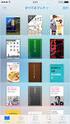 KCN マイページ ご利用の手引き KCN マイページは 近鉄ケーブルネットワークのご契約者様専用サイトです ご契約内容の変更や請求情報のご確認 各種サービスの追加 変更などがお客様自身で 近鉄ケーブルネットワークのホームページ上から管理できるオンラインサービスです 平成 28 年 11 月 1 日 ( 第 14 版 ) 1 目次 はじめに... 6 メニューのご案内... 6 マイページご利用環境...
KCN マイページ ご利用の手引き KCN マイページは 近鉄ケーブルネットワークのご契約者様専用サイトです ご契約内容の変更や請求情報のご確認 各種サービスの追加 変更などがお客様自身で 近鉄ケーブルネットワークのホームページ上から管理できるオンラインサービスです 平成 28 年 11 月 1 日 ( 第 14 版 ) 1 目次 はじめに... 6 メニューのご案内... 6 マイページご利用環境...
フレッツISDNセット Windows10用 設定マニュアル
 M コード :FIW10-01 ぷらら へようこそ! 株式会社 N T T ぷらら フレッツ I S D N セット W i n d o w s 1 0 用設定マニュアル 平素より ぷらら をご利用いただきまして 誠にありがとうございます 本書にてインターネットの設定方法を ご説明させていただきます なお本書での説明は Windows 10 の ネットワークとインターネット にて NTT フレッツ
M コード :FIW10-01 ぷらら へようこそ! 株式会社 N T T ぷらら フレッツ I S D N セット W i n d o w s 1 0 用設定マニュアル 平素より ぷらら をご利用いただきまして 誠にありがとうございます 本書にてインターネットの設定方法を ご説明させていただきます なお本書での説明は Windows 10 の ネットワークとインターネット にて NTT フレッツ
ID 登録 ( お客さま情報入力 ) 画面がル編 ログイン 手順 3 お客さま情報 パスワードを入力 手順 4 ログイン ID の登録! ご確認ください 表示されます お客さま情報入力欄に 支店番号 口座番号 を入力します 次に 仮ログインパスワード入力欄に 仮ログインパスワード 仮確認用パスワード
 ご利用にあたって基本情報の登録 変更お取引方法その他のお取引方法税金 各種料金の払込みご利用ガイド モバイル編6 ログイン ID 取得 インターネットバンキングサービスを初めてご利用の際には ログイン ID の取得を行う必要があります 初期設定手順 1 手順 2 四国銀行ホームページからログイン 当行ホームページ (http://www.shikokubank.co.jp/) ログイン ID 取得の開始
ご利用にあたって基本情報の登録 変更お取引方法その他のお取引方法税金 各種料金の払込みご利用ガイド モバイル編6 ログイン ID 取得 インターネットバンキングサービスを初めてご利用の際には ログイン ID の取得を行う必要があります 初期設定手順 1 手順 2 四国銀行ホームページからログイン 当行ホームページ (http://www.shikokubank.co.jp/) ログイン ID 取得の開始
利用について... 3 Q1: 利用するために必要な手続きは?... 3 Q2: 申込手続きが必要な単位は?... 3 Q3: 請求閲覧システムの利用にあたっての料金は?... 3 Q4: 利用するために必要な環境は?... 3 Q5: 請求閲覧システムで閲覧できる帳票の種類は?... 3 Q6:
 NTTPC 請求閲覧システムよくあるご質問 (FAQ) 2017.12.25 株式会社 NTTPC コミュニケーションズ 株式会社 NTTPC コミュニケーションズ 1 利用について... 3 Q1: 利用するために必要な手続きは?... 3 Q2: 申込手続きが必要な単位は?... 3 Q3: 請求閲覧システムの利用にあたっての料金は?... 3 Q4: 利用するために必要な環境は?... 3 Q5:
NTTPC 請求閲覧システムよくあるご質問 (FAQ) 2017.12.25 株式会社 NTTPC コミュニケーションズ 株式会社 NTTPC コミュニケーションズ 1 利用について... 3 Q1: 利用するために必要な手続きは?... 3 Q2: 申込手続きが必要な単位は?... 3 Q3: 請求閲覧システムの利用にあたっての料金は?... 3 Q4: 利用するために必要な環境は?... 3 Q5:
会員システム操作方法マニュアル
 シクミネット 操作マニュアル ( 一般用 ) しゅくみねっと株式会社. ver2.2 改訂履歴 バージョン 発行日 改訂履歴 1. 0 2015/ 06/ 01 初版発行 2. 0 2016/ 12/ 29 団体機能の追加 2. 1 2017/ 06/ 30 デザイン変更 2. 2 2017/ 10/ 03 口振仕様変更対応 1 内容 1 会員登録 会費支払い編... 3 1. 1 ユーザー登録...
シクミネット 操作マニュアル ( 一般用 ) しゅくみねっと株式会社. ver2.2 改訂履歴 バージョン 発行日 改訂履歴 1. 0 2015/ 06/ 01 初版発行 2. 0 2016/ 12/ 29 団体機能の追加 2. 1 2017/ 06/ 30 デザイン変更 2. 2 2017/ 10/ 03 口振仕様変更対応 1 内容 1 会員登録 会費支払い編... 3 1. 1 ユーザー登録...
INDEX Chapter 1 はじめに 1. ポイントについて 2. 機能概要 3. 画面遷移 4. ご利用上のご注意 Chapter 2 ポイントを確認する 1. ポイントを確認する 1-1. ポイントを確認する 1-2. ソフトバンクポイント キャンペーンポイントを確認する
 ポイント利用 ご利用マニュアル (Ver.2.8) 1 INDEX Chapter 1 はじめに 1. ポイントについて 2. 機能概要 3. 画面遷移 4. ご利用上のご注意 3 3 4 4 5 Chapter 2 ポイントを確認する 1. ポイントを確認する 1-1. ポイントを確認する 1-2. ソフトバンクポイント キャンペーンポイントを確認する 1-3. Tポイントを確認する 1-4. ポイントの履歴を確認する
ポイント利用 ご利用マニュアル (Ver.2.8) 1 INDEX Chapter 1 はじめに 1. ポイントについて 2. 機能概要 3. 画面遷移 4. ご利用上のご注意 3 3 4 4 5 Chapter 2 ポイントを確認する 1. ポイントを確認する 1-1. ポイントを確認する 1-2. ソフトバンクポイント キャンペーンポイントを確認する 1-3. Tポイントを確認する 1-4. ポイントの履歴を確認する
はじめに 本説明書は インターネット伝送をご利用のお客さま向けに 基本的な操作手順をご確認いただくための資料です 詳細な操作手順については ご利用の際にお渡ししました インターネット伝送操作説明書 をご覧ください なお 画面操作に関するお問い合わせはインターネット伝送サポートセンターへご連絡ください
 インターネット伝送操作説明書 ( 簡易版 ) 第 8 版 ブラウザ受付方式 はじめに 本説明書は インターネット伝送をご利用のお客さま向けに 基本的な操作手順をご確認いただくための資料です 詳細な操作手順については ご利用の際にお渡ししました インターネット伝送操作説明書 をご覧ください なお 画面操作に関するお問い合わせはインターネット伝送サポートセンターへご連絡ください インターネット伝送専用サイトの画面操作に関するお問い合わせ先
インターネット伝送操作説明書 ( 簡易版 ) 第 8 版 ブラウザ受付方式 はじめに 本説明書は インターネット伝送をご利用のお客さま向けに 基本的な操作手順をご確認いただくための資料です 詳細な操作手順については ご利用の際にお渡ししました インターネット伝送操作説明書 をご覧ください なお 画面操作に関するお問い合わせはインターネット伝送サポートセンターへご連絡ください インターネット伝送専用サイトの画面操作に関するお問い合わせ先
スライド 1
 リモート録画予約サービス スターターマニュアル ( 簡易版 ) ご利用にはデジタルホームターミナル (STB) をインターネットへ接続する必要があります Ver.3.0 TZ-HDW611PW ( 楽見録 DX) KCN ケーブルテレビご利用コース 機器 ID 番号 (16 ケタ ) STB-ID 番号 (12 ケタ ) ローマ字は大文字で入力してください 近鉄ケーブルネットワーク株式会社 2010
リモート録画予約サービス スターターマニュアル ( 簡易版 ) ご利用にはデジタルホームターミナル (STB) をインターネットへ接続する必要があります Ver.3.0 TZ-HDW611PW ( 楽見録 DX) KCN ケーブルテレビご利用コース 機器 ID 番号 (16 ケタ ) STB-ID 番号 (12 ケタ ) ローマ字は大文字で入力してください 近鉄ケーブルネットワーク株式会社 2010
オンライン申込システム利用マニュアル
 オンライン申込システム 利用マニュアル 一般社団法人全国個室ユニット型施設推進協議会 目次 新規登録 ( 初めてお申込の場合 )... 1 ログイン... 6 受講申込... 7 受講辞退...10 受講者変更...12 新規登録 ( 初めてお申込の場合 ) 一般社団法人全国個室ユニット型施設推進協議会オンライン申込システム利用マニュアル お申込いただく施設様ごとに利用者登録が必要となっております
オンライン申込システム 利用マニュアル 一般社団法人全国個室ユニット型施設推進協議会 目次 新規登録 ( 初めてお申込の場合 )... 1 ログイン... 6 受講申込... 7 受講辞退...10 受講者変更...12 新規登録 ( 初めてお申込の場合 ) 一般社団法人全国個室ユニット型施設推進協議会オンライン申込システム利用マニュアル お申込いただく施設様ごとに利用者登録が必要となっております
スライド 1
 1. ルーター管理サーバ ルーター管理サーバへのアクセス方法は以下となります (1)YNO にログイン ブラウザで以下の URL にアクセスします https://yno.netvolante.jp/live/api/ws/v1/gui/admin/login/?operator_key=r4mc62otiej CPZHVITZ7KYZO6LEA2UPAW2OTHV5XLVE7HGN2HGYA ログイン
1. ルーター管理サーバ ルーター管理サーバへのアクセス方法は以下となります (1)YNO にログイン ブラウザで以下の URL にアクセスします https://yno.netvolante.jp/live/api/ws/v1/gui/admin/login/?operator_key=r4mc62otiej CPZHVITZ7KYZO6LEA2UPAW2OTHV5XLVE7HGN2HGYA ログイン
日本バドミントン協会
 日本バドミントン協会 操作マニュアル ( 一般用 ) しゅくみねっと株式会社.ver1.2 改訂履歴 バージョン 発行日 改訂履歴 1.0 2014/12/01 初版発行 1.1 2015/04/01 二次開発版 1.2 2015/08/27 三次開発版 1 内容 1 ログイン画面... 3 1.1 ログイン認証... 3 1.2 ユーザー登録... 4 1.3 パスワード再設定... 9 1.4
日本バドミントン協会 操作マニュアル ( 一般用 ) しゅくみねっと株式会社.ver1.2 改訂履歴 バージョン 発行日 改訂履歴 1.0 2014/12/01 初版発行 1.1 2015/04/01 二次開発版 1.2 2015/08/27 三次開発版 1 内容 1 ログイン画面... 3 1.1 ログイン認証... 3 1.2 ユーザー登録... 4 1.3 パスワード再設定... 9 1.4
00_prepCoverDesign_140501_01
 http://mail.machicomi.jp 運用を開始するための準備をしましょう D E F A B C D E F A F A B C D E F D F D E F 登録するメールアドレスとは違うものが表示されている場合は 手順 1 からやり直してください QR コードが読み込めない場合は 各ストアから まち comi で検索してインストールしてください iphone の方は 初回起動時のプッシュ通知確認を必ず
http://mail.machicomi.jp 運用を開始するための準備をしましょう D E F A B C D E F A F A B C D E F D F D E F 登録するメールアドレスとは違うものが表示されている場合は 手順 1 からやり直してください QR コードが読み込めない場合は 各ストアから まち comi で検索してインストールしてください iphone の方は 初回起動時のプッシュ通知確認を必ず
<4D F736F F D20838F E F815B83688B40945C82B B E646F6378>
 ワンタイムパスワード ワンタイムパスワードとは スマートフォン 携帯電話に表示される 1 回限りの使い捨てパスワードです ( パスワードは 1 分毎に更新されます ) 振込 振替等を行う際には確認用パスワードに加え ワンタイムパスワードを入力することになります 本機能は 1 分毎の可変式パスワードの為 盗み取られるリスクが低くインターネットバンキングのセキュリティ強化が図れます 尚 万が一 ログイン
ワンタイムパスワード ワンタイムパスワードとは スマートフォン 携帯電話に表示される 1 回限りの使い捨てパスワードです ( パスワードは 1 分毎に更新されます ) 振込 振替等を行う際には確認用パスワードに加え ワンタイムパスワードを入力することになります 本機能は 1 分毎の可変式パスワードの為 盗み取られるリスクが低くインターネットバンキングのセキュリティ強化が図れます 尚 万が一 ログイン
Partner Club APC登録手順
 Club APC 各種手順書 下記の各メニューをクリックいただくとご指定のページに移動します 1 新規アカウント作成 (pp.1-6) 2 ログイン方法 (p.7) 3 製品保証登録 (pp.8-13) 4 Trade-UPS 申込方法 (pp.14-19) 5 ソフトウェアダウンロード (pp.20-22) 6 サービスパックの登録 (pp.23-28) 7 UPS 各種満了時期登録データ検索 (pp.29-35)
Club APC 各種手順書 下記の各メニューをクリックいただくとご指定のページに移動します 1 新規アカウント作成 (pp.1-6) 2 ログイン方法 (p.7) 3 製品保証登録 (pp.8-13) 4 Trade-UPS 申込方法 (pp.14-19) 5 ソフトウェアダウンロード (pp.20-22) 6 サービスパックの登録 (pp.23-28) 7 UPS 各種満了時期登録データ検索 (pp.29-35)
PowerPoint プレゼンテーション
 296 モバイル Aタイプ Dタイプで使い方が異なります ページ右上の Aタイプ Dタイプ のマークをご確認 ください Ver1.0 目次 について (A タイプ ) CATV mobile について (A タイプ ) について (D タイプ ) ログインについて契約内容照会クーポン残量照会 (D タイプ ) クーポン ON/OFF(D タイプ ) チャージ ( クーポン購入 )(D タイプ ) SMS
296 モバイル Aタイプ Dタイプで使い方が異なります ページ右上の Aタイプ Dタイプ のマークをご確認 ください Ver1.0 目次 について (A タイプ ) CATV mobile について (A タイプ ) について (D タイプ ) ログインについて契約内容照会クーポン残量照会 (D タイプ ) クーポン ON/OFF(D タイプ ) チャージ ( クーポン購入 )(D タイプ ) SMS
スライド 1
 ポイント利用 ご利用マニュアル (Ver.2.5) 1 INDEX Chapter 1 はじめに 1. ポイントについて 2. 機能概要 3. 画面遷移 4. ご利用上のご注意 3 3 4 4 5 Chapter 2 ポイントを確認する 1. ポイントを確認する 1-1. ポイントを確認する 1-2. ソフトバンクポイント キャンペーンポイントを確認する 1-3. Tポイントを確認する 1-4. ポイントの履歴を確認する
ポイント利用 ご利用マニュアル (Ver.2.5) 1 INDEX Chapter 1 はじめに 1. ポイントについて 2. 機能概要 3. 画面遷移 4. ご利用上のご注意 3 3 4 4 5 Chapter 2 ポイントを確認する 1. ポイントを確認する 1-1. ポイントを確認する 1-2. ソフトバンクポイント キャンペーンポイントを確認する 1-3. Tポイントを確認する 1-4. ポイントの履歴を確認する
SoftBank 通話録音サービス 利用マニュアル
 SoftBank 通話録音サービス ご利用マニュアル Ver.1.2 目次 目次... 2 Chapter 1... 3 はじめに... 3 1 サービス概要... 3 2 機能概要... 3 3 処理フロー... 4 3.1 画面遷移... 4 3.2 ご利用の流れ... 4 4 アクセス方法... 6 5 ご利用上のご注意... 7 Chapter 2... 8 企業情報の参照 / 通話録音開始ガイダンス設定...
SoftBank 通話録音サービス ご利用マニュアル Ver.1.2 目次 目次... 2 Chapter 1... 3 はじめに... 3 1 サービス概要... 3 2 機能概要... 3 3 処理フロー... 4 3.1 画面遷移... 4 3.2 ご利用の流れ... 4 4 アクセス方法... 6 5 ご利用上のご注意... 7 Chapter 2... 8 企業情報の参照 / 通話録音開始ガイダンス設定...
 タック健診 Web ソリューション 一般利用者向け ユーザマニュアル 2015/12/03 Ver. 1.00 目次 1. はじめに... 1 2. 動作環境... 1 3. ログイン... 2 3.1. 利用者ログイン... 2 3.2. マイページ... 3 4. 新規予約... 4 4.1. コース条件の選択または確認... 4 4.2. コースの選択... 6 4.3. オプションの選択...
タック健診 Web ソリューション 一般利用者向け ユーザマニュアル 2015/12/03 Ver. 1.00 目次 1. はじめに... 1 2. 動作環境... 1 3. ログイン... 2 3.1. 利用者ログイン... 2 3.2. マイページ... 3 4. 新規予約... 4 4.1. コース条件の選択または確認... 4 4.2. コースの選択... 6 4.3. オプションの選択...
加盟店さま向け WEB明細閲覧システム 登録・利用マニュアル
 加盟店 WEB 明細サービス ご登録 ご利用マニュアル 本マニュアルは 加盟店さまがWEB 明細サービスをご登録 ご活用いただくための解説をまとめたものです ご不明点やご質問がある場合は 0ページに記載の連絡先へお問い合わせください 機密 専有情報 当社による個別の明示的な承諾を得ることなく 本資料を使用することを固く禁じます 目次 利用登録の前に 初回登録の方法について 加盟店 WEB 明細サービスの画面の説明
加盟店 WEB 明細サービス ご登録 ご利用マニュアル 本マニュアルは 加盟店さまがWEB 明細サービスをご登録 ご活用いただくための解説をまとめたものです ご不明点やご質問がある場合は 0ページに記載の連絡先へお問い合わせください 機密 専有情報 当社による個別の明示的な承諾を得ることなく 本資料を使用することを固く禁じます 目次 利用登録の前に 初回登録の方法について 加盟店 WEB 明細サービスの画面の説明
レアジョブ スカイプ英会話 ご利用の手引き
 レアジョブオンライン英会話 ご登録お手続きのご案内 株式会社レアジョブ Equal Chances for everyone, everywhere 株式会社レアジョブ 150-0031 東京都渋谷区桜丘 12-10 渋谷インフォスアネックス 5 階 www.rarejob.com レアジョブのオンライン英会話サービスについて レアジョブとは 無料通信ソフト Skype を用いたマンツーマンオンライン英会話サービスです
レアジョブオンライン英会話 ご登録お手続きのご案内 株式会社レアジョブ Equal Chances for everyone, everywhere 株式会社レアジョブ 150-0031 東京都渋谷区桜丘 12-10 渋谷インフォスアネックス 5 階 www.rarejob.com レアジョブのオンライン英会話サービスについて レアジョブとは 無料通信ソフト Skype を用いたマンツーマンオンライン英会話サービスです
はじめようNEC201005
 0570-01-3500 03-3569-3500 0120-86-0962 03-6385-0962 0120-001144 0120-330661 0120-80-7761 03-3513-6200 0120-047-860 0120-330661 0120-116116 接続のステップ ステップ 1 2 7 3 4 5 6 7 エントリーコードの入力を完了すると ひかりTVサービス
0570-01-3500 03-3569-3500 0120-86-0962 03-6385-0962 0120-001144 0120-330661 0120-80-7761 03-3513-6200 0120-047-860 0120-330661 0120-116116 接続のステップ ステップ 1 2 7 3 4 5 6 7 エントリーコードの入力を完了すると ひかりTVサービス
マイページ操作説明書
 PIONET マイページ操作説明書 バージョン 1.0 株式会社三次ケーブルビジョン もくじ はじめにマイページとは 1 マイページでできること 1 マイページにログインする マイページへのアクセス方法 マイページのご利用登録方法 マイページへのログイン方法 3 マイページを終了する 3 パスワードを再発行するパスワードの再発行方法 3 各機能を利用する お支払料金照会 4 契約コース照会 4 お客様基本情報照会
PIONET マイページ操作説明書 バージョン 1.0 株式会社三次ケーブルビジョン もくじ はじめにマイページとは 1 マイページでできること 1 マイページにログインする マイページへのアクセス方法 マイページのご利用登録方法 マイページへのログイン方法 3 マイページを終了する 3 パスワードを再発行するパスワードの再発行方法 3 各機能を利用する お支払料金照会 4 契約コース照会 4 お客様基本情報照会
目次. ログイン方法 初回ログイン ( 個人契約者 / クレジットカード決済 ) 初回ログイン ( 個人契約者 / 口座振替 ( 引き落とし )) 初回ログイン ( 個人契約者 /NTT と合算請求 ) 初回ログイン ( 法人契約者 /N
 fit コール ismart 接続サービス会員ツール 利用マニュアル 目次. ログイン方法... 3 -. 初回ログイン ( 個人契約者 / クレジットカード決済 )... 6-2. 初回ログイン ( 個人契約者 / 口座振替 ( 引き落とし ))... -3. 初回ログイン ( 個人契約者 /NTT と合算請求 )... 4-4. 初回ログイン ( 法人契約者 /NTT と合算請求 )... 2
fit コール ismart 接続サービス会員ツール 利用マニュアル 目次. ログイン方法... 3 -. 初回ログイン ( 個人契約者 / クレジットカード決済 )... 6-2. 初回ログイン ( 個人契約者 / 口座振替 ( 引き落とし ))... -3. 初回ログイン ( 個人契約者 /NTT と合算請求 )... 4-4. 初回ログイン ( 法人契約者 /NTT と合算請求 )... 2
5.1. ホームページ登録 ホームページ URL を登録します ホームページ URL は基本契約で 1 個 (100MB) まで無料 2 個目以降は有料オプションサービス ( 月額 300 円 / 個 ) で追加登録が可能です (1) 左メニューの HP アカウント登録 リンクをクリックします (1
 5. HP( ホームページ ) アカウント情報 ホームページアカウント情報では ホームページ URL の取得やパスワードの変更 ホームページ容量の追加 authid の設定など ホームページ URL に関する管理が行えます HP アカウント情報 にアクセスするには 世帯情報参照 画面で HP アカウント情報 のリンクをクリックします 新しくホームページ URL を取得する場合は 41 ページへ FTP
5. HP( ホームページ ) アカウント情報 ホームページアカウント情報では ホームページ URL の取得やパスワードの変更 ホームページ容量の追加 authid の設定など ホームページ URL に関する管理が行えます HP アカウント情報 にアクセスするには 世帯情報参照 画面で HP アカウント情報 のリンクをクリックします 新しくホームページ URL を取得する場合は 41 ページへ FTP
ADSL回線 Windows10用 設定マニュアル
 M コード :FAW10-02 ぷらら へようこそ! 株式会社 N T T ぷらら A D S L 回線 W i n d o w s 1 0 用設定マニュアル 平素より ぷらら をご利用いただき 誠にありがとうございます 本書にてインターネットの設定方法をご説明させていただきます なお本書での説明は Windows 10 の ネットワークとインターネット にて NTT フレッツ ADSL をご利用いただくための一般的な設定手順例となります
M コード :FAW10-02 ぷらら へようこそ! 株式会社 N T T ぷらら A D S L 回線 W i n d o w s 1 0 用設定マニュアル 平素より ぷらら をご利用いただき 誠にありがとうございます 本書にてインターネットの設定方法をご説明させていただきます なお本書での説明は Windows 10 の ネットワークとインターネット にて NTT フレッツ ADSL をご利用いただくための一般的な設定手順例となります
< 目次 > 1. ビジネスポータル初回ログイン手順について Arcstar IP Voice 開通後 最初にビジネスポータルにアクセスして 初期設定をしていただく手順についてご案内します 2. ログインとダッシュボード画面の表示メニュービジネスポータルにログインし ダッシュボード画面を表示するまで
 ビジネスポータルご利用ガイド (Arcstar IP Voice 編 ) 3.5 版 2018.12.05 NTT コミュニケーションズ < 目次 > 1. ビジネスポータル初回ログイン手順について Arcstar IP Voice 開通後 最初にビジネスポータルにアクセスして 初期設定をしていただく手順についてご案内します 2. ログインとダッシュボード画面の表示メニュービジネスポータルにログインし
ビジネスポータルご利用ガイド (Arcstar IP Voice 編 ) 3.5 版 2018.12.05 NTT コミュニケーションズ < 目次 > 1. ビジネスポータル初回ログイン手順について Arcstar IP Voice 開通後 最初にビジネスポータルにアクセスして 初期設定をしていただく手順についてご案内します 2. ログインとダッシュボード画面の表示メニュービジネスポータルにログインし
1 はじめに はじめに 本マニュアルは アルファメールプラチナをご利用のお客様が 新 Web サーバー環境 に移行する手順と設定方法をご案内しております 新 Web サーバー環境ご利用開始までの手順について お客様 弊社 新 Web サーバー切替の申し込み P.3 新 Web サーバー切替のお申し込
 新 W e b サーバー 移行の手引き アルファメールプラチナ 2017 年 4 月版 1 はじめに はじめに 本マニュアルは アルファメールプラチナをご利用のお客様が 新 Web サーバー環境 に移行する手順と設定方法をご案内しております 新 Web サーバー環境ご利用開始までの手順について お客様 弊社 新 Web サーバー切替の申し込み P.3 新 Web サーバー切替のお申し込み 新 Web
新 W e b サーバー 移行の手引き アルファメールプラチナ 2017 年 4 月版 1 はじめに はじめに 本マニュアルは アルファメールプラチナをご利用のお客様が 新 Web サーバー環境 に移行する手順と設定方法をご案内しております 新 Web サーバー環境ご利用開始までの手順について お客様 弊社 新 Web サーバー切替の申し込み P.3 新 Web サーバー切替のお申し込み 新 Web
スライド 1
 株主優待申請マニュアル 1 株主様へ当社は すべての人にインターネット をコーポレートキャッチとし インターネットインフラサービスを中心にサービスを展開しております 株主優待においても 当社グループのサービスをご提供することで株主の皆様のご理解を一層深めていただく機会と考えております 株主様のご申請を心よりお待ち申し上げております GMO インターネット株主優待事務局 株主優待申請にあたっては 下記情報が必要でございます
株主優待申請マニュアル 1 株主様へ当社は すべての人にインターネット をコーポレートキャッチとし インターネットインフラサービスを中心にサービスを展開しております 株主優待においても 当社グループのサービスをご提供することで株主の皆様のご理解を一層深めていただく機会と考えております 株主様のご申請を心よりお待ち申し上げております GMO インターネット株主優待事務局 株主優待申請にあたっては 下記情報が必要でございます
消費生活アドバイザー 有資格者サイト マニュアル
 消費生活アドバイザー有資格者サイト集合講座マニュアル Ver.1.0 目次 1. 利用推奨ブラウザ 2. メールアドレスの登録 3. 登録データの更新 4.ID パスワードを忘れた場合 5. 集合講座に申込む 6. 決済手続き 6-1. クレジットカード決済 6-2. コンビニエンスストア決済 7. 申込済の講座の確認 8.eラーニング受講し放題について 9. パソコンとスマホの画面について 3 5
消費生活アドバイザー有資格者サイト集合講座マニュアル Ver.1.0 目次 1. 利用推奨ブラウザ 2. メールアドレスの登録 3. 登録データの更新 4.ID パスワードを忘れた場合 5. 集合講座に申込む 6. 決済手続き 6-1. クレジットカード決済 6-2. コンビニエンスストア決済 7. 申込済の講座の確認 8.eラーニング受講し放題について 9. パソコンとスマホの画面について 3 5
BROAD-GATE 01
 セキュリティベーシック powered by Symantec インストールマニュアル 第 3 版 2010 年 9 月 7 日 1 目次 1. ご利用の前に P. 3 2. 申し込みから利用開始までの流れ P. 4 3. お申し込み ダウンロード P. 5 4. インストール P.10 5. アクティブ化 P.12 6. Live Update P.15 7. ライセンス移行 P.17 8. アンインストール
セキュリティベーシック powered by Symantec インストールマニュアル 第 3 版 2010 年 9 月 7 日 1 目次 1. ご利用の前に P. 3 2. 申し込みから利用開始までの流れ P. 4 3. お申し込み ダウンロード P. 5 4. インストール P.10 5. アクティブ化 P.12 6. Live Update P.15 7. ライセンス移行 P.17 8. アンインストール
はじめに 楽天ペイ ( 実店舗決済 ) をご利用いただきありがとうございます 当ヘルプは加盟店管理画面 (Web) のメニュー項目と 操作画面についてご案内しています アプリやカードリーダーの使用方法は [ アプリ カードリーダー操作マニュアル ] を参照ください 目次 1. 加盟店管理画面へログイ
![はじめに 楽天ペイ ( 実店舗決済 ) をご利用いただきありがとうございます 当ヘルプは加盟店管理画面 (Web) のメニュー項目と 操作画面についてご案内しています アプリやカードリーダーの使用方法は [ アプリ カードリーダー操作マニュアル ] を参照ください 目次 1. 加盟店管理画面へログイ はじめに 楽天ペイ ( 実店舗決済 ) をご利用いただきありがとうございます 当ヘルプは加盟店管理画面 (Web) のメニュー項目と 操作画面についてご案内しています アプリやカードリーダーの使用方法は [ アプリ カードリーダー操作マニュアル ] を参照ください 目次 1. 加盟店管理画面へログイ](/thumbs/91/106749521.jpg) 楽天ペイ ( 実店舗決済 ) 加盟店管理画面 (Web) ヘルプ はじめに 楽天ペイ ( 実店舗決済 ) をご利用いただきありがとうございます 当ヘルプは加盟店管理画面 (Web) のメニュー項目と 操作画面についてご案内しています アプリやカードリーダーの使用方法は [ アプリ カードリーダー操作マニュアル ] を参照ください 目次 1. 加盟店管理画面へログイン... 1 2. 取引履歴 取消...
楽天ペイ ( 実店舗決済 ) 加盟店管理画面 (Web) ヘルプ はじめに 楽天ペイ ( 実店舗決済 ) をご利用いただきありがとうございます 当ヘルプは加盟店管理画面 (Web) のメニュー項目と 操作画面についてご案内しています アプリやカードリーダーの使用方法は [ アプリ カードリーダー操作マニュアル ] を参照ください 目次 1. 加盟店管理画面へログイン... 1 2. 取引履歴 取消...
お客様情報表示 変更 Bross. に登録いただいているお客様情報を変更できます Bross. からの送信メールのあて先を最大 5 つまで登録することができます お客様情報表示 変更 メニューを選択 2 2 変更したい内容を入力 * は必須入力です 環境依存文字 は文字化けの恐れがあ
 -9- その他 28. 依頼状況確認 請求レポート 分析レポートの Excel/csv ファイルの作成状況確認 およびファイルのダウンロードを行うことができます レポートファイルの保存期間は 7 日間です 部署情報一括設定 取込済請求データ再集計 過去データ取込 の依頼状況の確認が行えます 依頼状況確認 を選択 2 各種依頼の処理状況が一覧で表示されます レポートファイルの保持期間は 7 日間です
-9- その他 28. 依頼状況確認 請求レポート 分析レポートの Excel/csv ファイルの作成状況確認 およびファイルのダウンロードを行うことができます レポートファイルの保存期間は 7 日間です 部署情報一括設定 取込済請求データ再集計 過去データ取込 の依頼状況の確認が行えます 依頼状況確認 を選択 2 各種依頼の処理状況が一覧で表示されます レポートファイルの保持期間は 7 日間です
PowerPoint プレゼンテーション
 Web ビリングご利用ガイド ( 6 スマートフォン 版 ) 本書は NTT ファイナンスが提供している Web ビリングサービスのご利用方法をご案内しております お客さまのお支払い方法等によっては 実際の画面と異なる場合がございますので ご注意ください スマートフォン 版もくじ 1. 初期ログイン 6-1 2.WebビリングTOP 画面 6-10 3. 請求情報照会 6-11 4. ご請求額お知らせメール
Web ビリングご利用ガイド ( 6 スマートフォン 版 ) 本書は NTT ファイナンスが提供している Web ビリングサービスのご利用方法をご案内しております お客さまのお支払い方法等によっては 実際の画面と異なる場合がございますので ご注意ください スマートフォン 版もくじ 1. 初期ログイン 6-1 2.WebビリングTOP 画面 6-10 3. 請求情報照会 6-11 4. ご請求額お知らせメール
目次 1.My 日新の概要... 2 (1)My 日新とは... 2 (2) 対象契約... 2 (3)URL... 2 (4) 利用可能時間... 2 (5) 利用環境 My 日新利用までの流れ... 3 (1) 自動車保険をご契約の場合... 3 (2) お部屋を借りるときの保険を
 My 日新 ご利用ガイド My 日新の操作に関するお問い合わせ窓口 My 日新サポートセンター 0120-14-0124 ( 無料 ) ( いいよマイニッシン ) 受付時間 : 平日 9:00~20:00 土日祝 9:00~17:00 My 日新の操作に限定してのサービスとなります 目次 1.My 日新の概要... 2 (1)My 日新とは... 2 (2) 対象契約... 2 (3)URL...
My 日新 ご利用ガイド My 日新の操作に関するお問い合わせ窓口 My 日新サポートセンター 0120-14-0124 ( 無料 ) ( いいよマイニッシン ) 受付時間 : 平日 9:00~20:00 土日祝 9:00~17:00 My 日新の操作に限定してのサービスとなります 目次 1.My 日新の概要... 2 (1)My 日新とは... 2 (2) 対象契約... 2 (3)URL...
オンライン交換受付お申し込みの流れ ログイン認証 au お客さまサポートからログイン Step 1 ご契約携帯電話機 ご契約携帯電話機の情報を確認していただく画面です Step 2 事故の詳細 事故の詳細をご確認いただく画面です Step 3 交換用携帯電話機 交換用携帯電話機の情報をご確認いただく
 オンライン交換受付お申し込みの流れ ログイン認証 au お客さまサポートからログイン Step 1 ご契約携帯電話機 ご契約携帯電話機の情報を確認していただく画面です Step 2 事故の詳細 事故の詳細をご確認いただく画面です Step 3 交換用携帯電話機 交換用携帯電話機の情報をご確認いただく画面です Step 4 お届け先情報 交換用携帯電話機のお届け先やご連絡先をご指定いただく画面です Step
オンライン交換受付お申し込みの流れ ログイン認証 au お客さまサポートからログイン Step 1 ご契約携帯電話機 ご契約携帯電話機の情報を確認していただく画面です Step 2 事故の詳細 事故の詳細をご確認いただく画面です Step 3 交換用携帯電話機 交換用携帯電話機の情報をご確認いただく画面です Step 4 お届け先情報 交換用携帯電話機のお届け先やご連絡先をご指定いただく画面です Step
クラウドサービス for Office365 NetRICOHご利用方法
 クラウドサービス for Office365 NetRICOH ご利用方法 Ver 1.1 2017.3.16 本マニュアルについて 平素はリコー製品をご愛顧いただき 誠にありがとうございます このマニュアルでは クラウドサービス for Office365 の新規 / 変更お申し込みを NetRICOH にて実施いただく操作方法をご案内致します 2 目次 第 1: ログイン 1.(1) NetRICOH
クラウドサービス for Office365 NetRICOH ご利用方法 Ver 1.1 2017.3.16 本マニュアルについて 平素はリコー製品をご愛顧いただき 誠にありがとうございます このマニュアルでは クラウドサービス for Office365 の新規 / 変更お申し込みを NetRICOH にて実施いただく操作方法をご案内致します 2 目次 第 1: ログイン 1.(1) NetRICOH
1. ご利用前の注意事項 Web ビリングとは NTT ファイナンスより請求されている携帯電話や固定電話 インターネットのご利用料金を web サイトでまとめて確認できるサービスです ご請求額は 15 か月分 ご請求内訳は 4 か月分照会できます 請求内訳の印刷 / ダウンロードができます 2016
 Web ビリングご利用ガイド ( 1 初期ログイン 編 ) 本書は NTT ファイナンスが提供している Web ビリングサービスのご利用方法をご案内しております お客さまのお支払い方法等によっては 実際の画面と異なる場合がございますので ご注意ください 初期ログイン 編もくじ 1. ご利用前の注意事項 1-1 2. ご用意いただきたいもの 1-3 3. 初期ログイン 1-4 4. 初期ログインID/
Web ビリングご利用ガイド ( 1 初期ログイン 編 ) 本書は NTT ファイナンスが提供している Web ビリングサービスのご利用方法をご案内しております お客さまのお支払い方法等によっては 実際の画面と異なる場合がございますので ご注意ください 初期ログイン 編もくじ 1. ご利用前の注意事項 1-1 2. ご用意いただきたいもの 1-3 3. 初期ログイン 1-4 4. 初期ログインID/
GAIT 新IBTシステム
 ( 受験者 ) No.201409 1 注意事項 このマニュアルは 2 部構成になっています 章によって操作方法が異なりますので 該当する方をご確認の上 お読みいただきますようお願いいたします ( 濃青色のページ ) は 企業や学校など団体でお申し込みをされた場合の操作説明です ( オレンジ色のページ ) は 個人でお申し込みをされた場合の操作説明です お問い合わせはこちらまで
( 受験者 ) No.201409 1 注意事項 このマニュアルは 2 部構成になっています 章によって操作方法が異なりますので 該当する方をご確認の上 お読みいただきますようお願いいたします ( 濃青色のページ ) は 企業や学校など団体でお申し込みをされた場合の操作説明です ( オレンジ色のページ ) は 個人でお申し込みをされた場合の操作説明です お問い合わせはこちらまで
環境設定
 この章では 以下を設定 確認する方法についてご案内しています メール蓄積容量 : メールサーバーに蓄積している受信メールの総容量を確認できます ホームページ利用容量 : 会員用ディスクスペースの利用容量を確認できます パスワード変更 : メールパスワードを変更します 蓄積メールの削除 : メールサーバーにあるすべての受信メールを削除します メール転送先設定の変更 : αweb のメールアドレスに届くメールを
この章では 以下を設定 確認する方法についてご案内しています メール蓄積容量 : メールサーバーに蓄積している受信メールの総容量を確認できます ホームページ利用容量 : 会員用ディスクスペースの利用容量を確認できます パスワード変更 : メールパスワードを変更します 蓄積メールの削除 : メールサーバーにあるすべての受信メールを削除します メール転送先設定の変更 : αweb のメールアドレスに届くメールを
futureshop LINE設定 ( LINE@オンラインチャネル開設)
 futureshop LINE 設定 LINE 公式アカウントの開設と API 設定 株式会社フューチャーショップ ご利用にあたって futureshop の LINE 連携オプションでは LINE ログイン API Messaging API を使用します LINE 公式アカウントで Messaging API を使用するためには ( 店舗様で ) 必ず 1 つ LINE アカウントを取得する必要があります
futureshop LINE 設定 LINE 公式アカウントの開設と API 設定 株式会社フューチャーショップ ご利用にあたって futureshop の LINE 連携オプションでは LINE ログイン API Messaging API を使用します LINE 公式アカウントで Messaging API を使用するためには ( 店舗様で ) 必ず 1 つ LINE アカウントを取得する必要があります
Microsoft Word マニュアル【受講者】VER
 操作マニュアル 受講者編 一般社団法人日本介護支援専門員協会 VER1.0.0 2015/04/15 版 目 次 第 1 章受講管理システムについて 3 1.1 システム概要 3 1.2 ID について 3 1.2.1 利用登録 3 1.2.2 ID/ パスワードの付与 3 1.3 システムへのアクセス方法について 4 1.4 パスワードを忘れた場合 ( パスワードの再発行について ) 8 第 2
操作マニュアル 受講者編 一般社団法人日本介護支援専門員協会 VER1.0.0 2015/04/15 版 目 次 第 1 章受講管理システムについて 3 1.1 システム概要 3 1.2 ID について 3 1.2.1 利用登録 3 1.2.2 ID/ パスワードの付与 3 1.3 システムへのアクセス方法について 4 1.4 パスワードを忘れた場合 ( パスワードの再発行について ) 8 第 2
改訂履歴 バージョン 発行日 改訂履歴 /06/01 初版発行 /12/29 団体機能の追加 /06/30 デザイン変更 /10/03 口振仕様変更対応 /10/20 カード継続利用 /06/15 文言修
 シクミネット 操作マニュアル ( 一般用 ) しゅくみねっと株式会社.ver2.5 改訂履歴 バージョン 発行日 改訂履歴 1.0 2015/06/01 初版発行 2.0 2016/12/29 団体機能の追加 2.1 2017/06/30 デザイン変更 2.2 2017/10/03 口振仕様変更対応 2.3 2017/10/20 カード継続利用 2.4 2018/06/15 文言修正 2.5 2018/08/31
シクミネット 操作マニュアル ( 一般用 ) しゅくみねっと株式会社.ver2.5 改訂履歴 バージョン 発行日 改訂履歴 1.0 2015/06/01 初版発行 2.0 2016/12/29 団体機能の追加 2.1 2017/06/30 デザイン変更 2.2 2017/10/03 口振仕様変更対応 2.3 2017/10/20 カード継続利用 2.4 2018/06/15 文言修正 2.5 2018/08/31
au one net モバイル専用コース
 au one net モバイル専用コースサービス全般に関する説明事項 ( 重要 ) Vol.7 2016 年 5 月発行 1 目次 モバイル専用コース重要事項説明... 3 1. サービス内容について... 3 2. 料金について... 3 (1) 基本料... 3 3. WEB de 請求書について... 3 4. 解約について... 4 5. その他... 4 注意事項... 5 1. モバイル専用コースについて...
au one net モバイル専用コースサービス全般に関する説明事項 ( 重要 ) Vol.7 2016 年 5 月発行 1 目次 モバイル専用コース重要事項説明... 3 1. サービス内容について... 3 2. 料金について... 3 (1) 基本料... 3 3. WEB de 請求書について... 3 4. 解約について... 4 5. その他... 4 注意事項... 5 1. モバイル専用コースについて...
1 決済方法をご確認ください Web 申請を行った方の登録手数料お支払い手続きは クレジットカードによる決済と コンビニエンスストア でのペーパーレス決済 いずれかの方法をお選びいただけます クレジットカード決済 VISA または Master カードのみのお取り扱いです コンビニエンスストアでのペ
 P-20180301 キャリアコンサルタント 登録手数料支払い手続きの手引き (Web 版 ) この手引きは キャリアコンサルタント資格登録の際の Web による登録手数料支払い手続きの流れをご案内しています 資格登録申請手続きの手順については キャリアコンサルタント資格登録申請の手引き をご覧ください また 資格制度の詳細に関しては キャリアコンサルタント web サイト でご確認ください http://careerconsultant.mhlw.go.jp/p/about.html
P-20180301 キャリアコンサルタント 登録手数料支払い手続きの手引き (Web 版 ) この手引きは キャリアコンサルタント資格登録の際の Web による登録手数料支払い手続きの流れをご案内しています 資格登録申請手続きの手順については キャリアコンサルタント資格登録申請の手引き をご覧ください また 資格制度の詳細に関しては キャリアコンサルタント web サイト でご確認ください http://careerconsultant.mhlw.go.jp/p/about.html
Web フィルタリングを利用したい Web フィルタリング は 何気ない書き込みなどから思わぬいじめにつながる掲示板 子どもの心に傷を残すような犯罪や自殺 出会い系のサイト 不用意な入力が個人情報漏えいにいたるプロフィールや詐欺まがいのサイトなど これらインターネット上に無数に広がる危険を未然にブロ
 Web フィルタリングを利用したい Web フィルタリング は 何気ない書き込みなどから思わぬいじめにつながる掲示板 子どもの心に傷を残すような犯罪や自殺 出会い系のサイト 不用意な入力が個人情報漏えいにいたるプロフィールや詐欺まがいのサイトなど これらインターネット上に無数に広がる危険を未然にブロックすることでインターネットアクセスを制御して お子さまを守る フィルタリングソフトウェアです サービス概要
Web フィルタリングを利用したい Web フィルタリング は 何気ない書き込みなどから思わぬいじめにつながる掲示板 子どもの心に傷を残すような犯罪や自殺 出会い系のサイト 不用意な入力が個人情報漏えいにいたるプロフィールや詐欺まがいのサイトなど これらインターネット上に無数に広がる危険を未然にブロックすることでインターネットアクセスを制御して お子さまを守る フィルタリングソフトウェアです サービス概要
コース変更申込書 ( メール コース まるごと コース たっぷり コース フレッツ ADSL S コース フレッツ光 コース コミュファ光 コースへの変更用 ) この度は弊社の ODN サービスをご利用いただきまして誠にありがとうございます こちらの申込書にご記入の上 下記までご返送ください また
 ( メール コース まるごと コース たっぷり コース フレッツ ADSL S コース フレッツ光 コース コミュファ光 コースへの変更用 この度は弊社の ODN サービスをご利用いただきまして誠にありがとうございます こちらの申込書にご記入の上 下記までご返送ください また ご質問等がございましたら下記までご連絡ください 返送先 0088250106 [ 無料 ] 0936819231 [ 有料
( メール コース まるごと コース たっぷり コース フレッツ ADSL S コース フレッツ光 コース コミュファ光 コースへの変更用 この度は弊社の ODN サービスをご利用いただきまして誠にありがとうございます こちらの申込書にご記入の上 下記までご返送ください また ご質問等がございましたら下記までご連絡ください 返送先 0088250106 [ 無料 ] 0936819231 [ 有料
4. 利用者登録[ 基本情報 ] 画面が表示されます 一般ユーザのログインID ログインパスワード 利用者名 メールアドレスを設定し [ 次へ ] ボタンをクリックしてください ログインIDおよびログインパスワードは 管理者ユーザが任意の文字列をお決めいただいて入力してください 半角英数字記号 6
![4. 利用者登録[ 基本情報 ] 画面が表示されます 一般ユーザのログインID ログインパスワード 利用者名 メールアドレスを設定し [ 次へ ] ボタンをクリックしてください ログインIDおよびログインパスワードは 管理者ユーザが任意の文字列をお決めいただいて入力してください 半角英数字記号 6 4. 利用者登録[ 基本情報 ] 画面が表示されます 一般ユーザのログインID ログインパスワード 利用者名 メールアドレスを設定し [ 次へ ] ボタンをクリックしてください ログインIDおよびログインパスワードは 管理者ユーザが任意の文字列をお決めいただいて入力してください 半角英数字記号 6](/thumbs/91/106632127.jpg) 管理 複数ユーザでのご利用 ( 利用者情報 ) みなとビジネスWeb では マスターユーザを含む管理者が 他の利用者の方 ( 一般ユーザ といいます ) のログインID 等を追加することにより 複数のユーザでご利用いただくことができます また 利用できるサービスや口座の制限を設定することもできます マスターユーザを含め 最大 100 名までご利用いただくことができます ユーザについて ユーザ名マスターユーザ管理者ユーザ一般ユーザ
管理 複数ユーザでのご利用 ( 利用者情報 ) みなとビジネスWeb では マスターユーザを含む管理者が 他の利用者の方 ( 一般ユーザ といいます ) のログインID 等を追加することにより 複数のユーザでご利用いただくことができます また 利用できるサービスや口座の制限を設定することもできます マスターユーザを含め 最大 100 名までご利用いただくことができます ユーザについて ユーザ名マスターユーザ管理者ユーザ一般ユーザ
出願サイトの利用手順 1. 本校のホームページ ( にアクセスインターネットに接続できる端末 ( パソコン スマートフォン タブレット ) から本校のホームページにアクセスします 2. [ ウェブ出願申込 ] をクリック 高校入試情報ページから < ウェ
![出願サイトの利用手順 1. 本校のホームページ ( にアクセスインターネットに接続できる端末 ( パソコン スマートフォン タブレット ) から本校のホームページにアクセスします 2. [ ウェブ出願申込 ] をクリック 高校入試情報ページから < ウェ 出願サイトの利用手順 1. 本校のホームページ ( にアクセスインターネットに接続できる端末 ( パソコン スマートフォン タブレット ) から本校のホームページにアクセスします 2. [ ウェブ出願申込 ] をクリック 高校入試情報ページから < ウェ](/thumbs/91/106749542.jpg) ウェブ出願システムのご利用方法 ( 高等学校入試 ) インターネットに接続できる端末 ( パソコン スマートフォン タブレット ) を利用して ご自宅や外出先から学校の Web 出願サイトで出願の申し込み 受験料の決済をおこなうことができるシステムです システム利用可能期間 2019 年 1 月 9 日 ( 水 )~ 自己推薦入試 2019 年 1 月 9 日 ( 水 )~1
ウェブ出願システムのご利用方法 ( 高等学校入試 ) インターネットに接続できる端末 ( パソコン スマートフォン タブレット ) を利用して ご自宅や外出先から学校の Web 出願サイトで出願の申し込み 受験料の決済をおこなうことができるシステムです システム利用可能期間 2019 年 1 月 9 日 ( 水 )~ 自己推薦入試 2019 年 1 月 9 日 ( 水 )~1
PowerPoint プレゼンテーション
 OCN ひかり電話ご利用ガイド 着信お知らせメール /FAX お知らせメール操作ガイド NTT コミュニケーションズ株式会社 着信お知らせメール /FAXお知らせメール操作ガイド転送電話 ( インターネットを利用した設定 ) 設定時の留意事項 3 名称読み替え表 3 ひかり電話設定サイトの認証方法 4 仮パスワードの設定 (1) 回線単位に設定する場合 5 仮パスワードの設定 (2) 電話番号単位に設定する場合
OCN ひかり電話ご利用ガイド 着信お知らせメール /FAX お知らせメール操作ガイド NTT コミュニケーションズ株式会社 着信お知らせメール /FAXお知らせメール操作ガイド転送電話 ( インターネットを利用した設定 ) 設定時の留意事項 3 名称読み替え表 3 ひかり電話設定サイトの認証方法 4 仮パスワードの設定 (1) 回線単位に設定する場合 5 仮パスワードの設定 (2) 電話番号単位に設定する場合
ウェブ出願サイトの処理手順 1. 本校のホームページ ( にアクセスインターネットに接続できる端末 ( パソコン スマートフォン タブレット ) から本校のホームページにアクセス します 2. [ ウェブ出願申込 ] をクリック小学校 入試 入学 ページよ
![ウェブ出願サイトの処理手順 1. 本校のホームページ ( にアクセスインターネットに接続できる端末 ( パソコン スマートフォン タブレット ) から本校のホームページにアクセス します 2. [ ウェブ出願申込 ] をクリック小学校 入試 入学 ページよ ウェブ出願サイトの処理手順 1. 本校のホームページ ( にアクセスインターネットに接続できる端末 ( パソコン スマートフォン タブレット ) から本校のホームページにアクセス します 2. [ ウェブ出願申込 ] をクリック小学校 入試 入学 ページよ](/thumbs/91/106230856.jpg) ウェブ出願システムのご利用方法 ( 小学校入試 ) 保護者 志願者がインターネットに接続できる端末 ( パソコン スマートフォン タブレット ) を利用して ご自宅や外出先から学校専用の出願サイトで出願の申し込み 受験料の決済をおこなうことができるシステムです ウェブ出願利用可能期間出願サイトは 2018 年 9 月 3 日午前 10 時 00 分からご利用いただけます
ウェブ出願システムのご利用方法 ( 小学校入試 ) 保護者 志願者がインターネットに接続できる端末 ( パソコン スマートフォン タブレット ) を利用して ご自宅や外出先から学校専用の出願サイトで出願の申し込み 受験料の決済をおこなうことができるシステムです ウェブ出願利用可能期間出願サイトは 2018 年 9 月 3 日午前 10 時 00 分からご利用いただけます
出願サイトの利用手順 1. 本校のホームページ ( にアクセスインターネットに接続できる端末 ( パソコン スマートフォン タブレット ) から本校のホームページにアクセス します 2. [ ウェブ出願申し込み ] をクリック 中 高入試情報のページで
![出願サイトの利用手順 1. 本校のホームページ ( にアクセスインターネットに接続できる端末 ( パソコン スマートフォン タブレット ) から本校のホームページにアクセス します 2. [ ウェブ出願申し込み ] をクリック 中 高入試情報のページで 出願サイトの利用手順 1. 本校のホームページ ( にアクセスインターネットに接続できる端末 ( パソコン スマートフォン タブレット ) から本校のホームページにアクセス します 2. [ ウェブ出願申し込み ] をクリック 中 高入試情報のページで](/thumbs/92/107969379.jpg) ウェブ出願のご利用方法 ( 中学校入試 ) < ウェブ出願システムとは > 保護者 志願者がインターネットに接続できる端末 ( パソコン スマートフォン タブレット ) を利用して ご自宅や 外出先から学校専用の出願サイトで出願の申し込み 受験料の決済をおこなうことができるシステムです 利用可能期間 2018 年 12 月 10 日からご利用いただけます 第 1 回 ( 一般 2 科 適性検査型 )
ウェブ出願のご利用方法 ( 中学校入試 ) < ウェブ出願システムとは > 保護者 志願者がインターネットに接続できる端末 ( パソコン スマートフォン タブレット ) を利用して ご自宅や 外出先から学校専用の出願サイトで出願の申し込み 受験料の決済をおこなうことができるシステムです 利用可能期間 2018 年 12 月 10 日からご利用いただけます 第 1 回 ( 一般 2 科 適性検査型 )
01. 申込者情報の登録各種集会の企画者 講演者 一般講演の講演者 聴講のみ ( 事前参加申込 ) の方全員に必要な手続きです STEP1 ログイン画面 種別 を選択してください ログイン情報入力画面が開きます 正会員 の場合会員 ID パスワードを入力し, 次のページへ進む ボタンをクリックしてく
 Web 講演申込登録方法 大会参加および講演 企画の申込は 大会申込サイトから行っていただきます 第 66 回日本生態学会大会 Web ページから, 画面の案内に沿って手続きを進めてください 登録前に必ず下記 < 登録に関する注意事項 > をご一読ください 講演申込登録締切日時 :2018 年 10 月 31 日 ( 水 )23 時 59 分 ( 厳守 ) 要旨本文入力締切日時 :2019 年 2
Web 講演申込登録方法 大会参加および講演 企画の申込は 大会申込サイトから行っていただきます 第 66 回日本生態学会大会 Web ページから, 画面の案内に沿って手続きを進めてください 登録前に必ず下記 < 登録に関する注意事項 > をご一読ください 講演申込登録締切日時 :2018 年 10 月 31 日 ( 水 )23 時 59 分 ( 厳守 ) 要旨本文入力締切日時 :2019 年 2
メガ エッグモバイル MySIM データ専用ご利用までの流れ MEGA EGG 登録内容確認書 メガ エッグご契約時にお送りしています メガ エッグ会員サイトからのお申し込み時に 登録内容確認書に記載の お客さま ID お客さまパスワード を利用します 対応端末は U-mobile のホームページで
 メガ エッグ モバイル MySIM データ専用をお申し込みされる方 090 080などから始まる携帯電話番号を持たず インターネットだけをご利用のお客さまはこちらをお申し込みください スマートフォンや通話機能があるタブレットであれば 他社通話アプリなどを利用した通話は可能です 月間の利用容量に応じて 4つのプランからお選びいただけます データ専用 1GB データ専用 5GB データ専用 LTE使い放題
メガ エッグ モバイル MySIM データ専用をお申し込みされる方 090 080などから始まる携帯電話番号を持たず インターネットだけをご利用のお客さまはこちらをお申し込みください スマートフォンや通話機能があるタブレットであれば 他社通話アプリなどを利用した通話は可能です 月間の利用容量に応じて 4つのプランからお選びいただけます データ専用 1GB データ専用 5GB データ専用 LTE使い放題
スライド 1
 リモート録画予約サービス スターターマニュアル ( 完全版 ) ご利用にはデジタルホームターミナル (STB) をインターネットへ接続する必要があります KCN ケーブルテレビご利用コース 機器 ID 番号 (16 ケタ ) STB-ID 番号 (12 ケタ ) Ver.1.0 らくみどりデラックス TZ-HDT621PW ( 楽見録 DX) ローマ字は大文字で入力してください 近鉄ケーブルネットワーク株式会社
リモート録画予約サービス スターターマニュアル ( 完全版 ) ご利用にはデジタルホームターミナル (STB) をインターネットへ接続する必要があります KCN ケーブルテレビご利用コース 機器 ID 番号 (16 ケタ ) STB-ID 番号 (12 ケタ ) Ver.1.0 らくみどりデラックス TZ-HDT621PW ( 楽見録 DX) ローマ字は大文字で入力してください 近鉄ケーブルネットワーク株式会社
三光幼稚園 各種お申込みWEBマニュアル
 三光幼稚園 各種お申込み インターネットからの申込み方法のご案内 事前に準備していただくもの 1 インターネットに接続できるパソコン スマートフォン タブレット 2 園から配布されたあなたのログイン ID パスワード ご利用可能ブラウザ Internet Explorer 9.0 以上 Google Chrome 最新バージョン Safari 5.0 以上 Fire Fox 30 以上 上記に記載のバージョンは推奨するものであり
三光幼稚園 各種お申込み インターネットからの申込み方法のご案内 事前に準備していただくもの 1 インターネットに接続できるパソコン スマートフォン タブレット 2 園から配布されたあなたのログイン ID パスワード ご利用可能ブラウザ Internet Explorer 9.0 以上 Google Chrome 最新バージョン Safari 5.0 以上 Fire Fox 30 以上 上記に記載のバージョンは推奨するものであり
ログイン認証 交換用携帯電話機お届けサービス のページからログイン メールアドレスをお持ちでない方は オンライン交換のお申し込みはできませんので ご注意ください auid とパスワードでログイン 電話番号でログイン を選択すると 次頁のログイン画面が表示されます ログイン後 次々頁の画面 (4 ペー
 オンライン交換受付お申し込みの流れ ログイン認証 Step 1 ご契約携帯電話機 ご契約携帯電話機の情報を確認していただく画面です Step 2 事故の詳細 事故の詳細をご確認いただく画面です Step 3 交換用携帯電話機 交換用携帯電話機の情報をご確認いただく画面です Step 4 お届け情報 交換用携帯電話機のお届け先やご連絡先をご指定いただく画面です Step 5 ご請求内容 ご請求内容や割引金額などをお知らせする画面です
オンライン交換受付お申し込みの流れ ログイン認証 Step 1 ご契約携帯電話機 ご契約携帯電話機の情報を確認していただく画面です Step 2 事故の詳細 事故の詳細をご確認いただく画面です Step 3 交換用携帯電話機 交換用携帯電話機の情報をご確認いただく画面です Step 4 お届け情報 交換用携帯電話機のお届け先やご連絡先をご指定いただく画面です Step 5 ご請求内容 ご請求内容や割引金額などをお知らせする画面です
目次 第 1 章 設定の準備 2 第 2 章 ケーブルモデム及び光 ONU とパソコンの配線 2 第 3 章 インターネット接続設定 Windows の接続設定 Windows Windows 8,Windows Windo
 ちゅピコ NET ユーザーセットアップガイド 平成 28 年 2 月 22 日作成 ちゅピ COM ひろしまお客さまセンター ( 受付時間 9:00~18:00 年中無休 ) 0120-085-340 http://www.chupicom.jp 目次 第 1 章 設定の準備 2 第 2 章 ケーブルモデム及び光 ONU とパソコンの配線 2 第 3 章 インターネット接続設定 3 3-1. Windows
ちゅピコ NET ユーザーセットアップガイド 平成 28 年 2 月 22 日作成 ちゅピ COM ひろしまお客さまセンター ( 受付時間 9:00~18:00 年中無休 ) 0120-085-340 http://www.chupicom.jp 目次 第 1 章 設定の準備 2 第 2 章 ケーブルモデム及び光 ONU とパソコンの配線 2 第 3 章 インターネット接続設定 3 3-1. Windows
目次 1 サービス概要 3 あんしんフィルター for auとは 4 動作環境 5 2 利用開始 6 アプリをインストールする 7 サービスを開始する 8,9 あんしんフィルター for au アプリアイコンの移動 10 3 設定変更 11 管理者を登録する 12 管理者画面を表示する 13 管理す
 保護者様向け設定ガイド 2017 年 2 月版 目次 1 サービス概要 3 あんしんフィルター for auとは 4 動作環境 5 2 利用開始 6 アプリをインストールする 7 サービスを開始する 8,9 あんしんフィルター for au アプリアイコンの移動 10 3 設定変更 11 管理者を登録する 12 管理者画面を表示する 13 管理するiPhone,iPadに名前をつける 13 フィルタリング強度を設定する
保護者様向け設定ガイド 2017 年 2 月版 目次 1 サービス概要 3 あんしんフィルター for auとは 4 動作環境 5 2 利用開始 6 アプリをインストールする 7 サービスを開始する 8,9 あんしんフィルター for au アプリアイコンの移動 10 3 設定変更 11 管理者を登録する 12 管理者画面を表示する 13 管理するiPhone,iPadに名前をつける 13 フィルタリング強度を設定する
「通話定額ライト基本料」「通話定額ライト基本料(ケータイ)」提供条件書
 記載の料金額は税抜価格です 通話定額ライト基本料 通話定額ライト基本料( ケータイ ) 提供条件書 通話定額ライト基本料 は 次の日付をもって受付を終了します - 新しくソフトバンクに加入されるお客さま ( 法人契約のお客さまを除きます ):2018 年 9 月 5 日 - 既にソフトバンクをご利用中で 通話定額ライト基本料 にご加入されるお客さま ( 通話定額基本料 から変更されるお客さま及び法人契約のお客さまを除きます
記載の料金額は税抜価格です 通話定額ライト基本料 通話定額ライト基本料( ケータイ ) 提供条件書 通話定額ライト基本料 は 次の日付をもって受付を終了します - 新しくソフトバンクに加入されるお客さま ( 法人契約のお客さまを除きます ):2018 年 9 月 5 日 - 既にソフトバンクをご利用中で 通話定額ライト基本料 にご加入されるお客さま ( 通話定額基本料 から変更されるお客さま及び法人契約のお客さまを除きます
【 】_2017年8月取締役会
 取引コース変更の手続き はじめに SBI 証券におけるインターネットコースから 仲介業者 (IFA) コースへの変更をご希望のお客様へのご案内です コース変更にあたり インターネットコースでお申込済みのサービス内容の一部を お客さま自身にていったん解約 解除していただくことになります 引き続き当該サービスをご利用する場合は 新コースに変更後 再度お申し込みください お手続き方法の詳細に付きましては
取引コース変更の手続き はじめに SBI 証券におけるインターネットコースから 仲介業者 (IFA) コースへの変更をご希望のお客様へのご案内です コース変更にあたり インターネットコースでお申込済みのサービス内容の一部を お客さま自身にていったん解約 解除していただくことになります 引き続き当該サービスをご利用する場合は 新コースに変更後 再度お申し込みください お手続き方法の詳細に付きましては
ケーブルテレビジョンサービス契約約款 第 1 章総則 第 1 条 ( 約款の適用 ) イッツ コミュニケーションズ株式会社 ( 以下 当社 といいます ) は 放送法 ( 昭和 25 年法律第 132 号 ) およびその他の法令に従い 当社の定めるイッツコムサービス契約約款 ( 以下 共通約款 とい
 目次第 1 章総則... 1 第 1 条 ( 約款の適用 )... 1 第 2 条 ( 約款の変更 )... 1 第 3 条 ( 用語の定義 )... 1 第 4 条 ( 基本サービスの内容 )... 1 第 5 条 ( オプションサービス )... 2 第 6 条 ( おまかせマスターパック )... 2 第 7 条 ( 利用契約の単位 )... 2 第 2 章サービスについて... 3 第 8
目次第 1 章総則... 1 第 1 条 ( 約款の適用 )... 1 第 2 条 ( 約款の変更 )... 1 第 3 条 ( 用語の定義 )... 1 第 4 条 ( 基本サービスの内容 )... 1 第 5 条 ( オプションサービス )... 2 第 6 条 ( おまかせマスターパック )... 2 第 7 条 ( 利用契約の単位 )... 2 第 2 章サービスについて... 3 第 8
みずほWEB帳票サービス 操作マニュアル(移行後) 日常業務
 Ⅴ 日常業務 1 2 帳票照会... 2 帳票一括ダウンロード... 6 1 都度作成方式... 6 2 定期作成方式... 15 3 4 5 お知らせの確認... 22 パスワード変更... 23 ユーザ情報の照会 変更... 25-1 1 ここでは 帳票照会 帳票を PDF ファイル形式または CSV ファイル形式で閲覧 ダウンロードする手順について説明します 帳票照会 1.[ 帳票照会 ] ボタンをクリックします
Ⅴ 日常業務 1 2 帳票照会... 2 帳票一括ダウンロード... 6 1 都度作成方式... 6 2 定期作成方式... 15 3 4 5 お知らせの確認... 22 パスワード変更... 23 ユーザ情報の照会 変更... 25-1 1 ここでは 帳票照会 帳票を PDF ファイル形式または CSV ファイル形式で閲覧 ダウンロードする手順について説明します 帳票照会 1.[ 帳票照会 ] ボタンをクリックします
Microsoft Word - Plusユーザーサイトご利用マニュアル docx
 SUSE Linux Enterprise Plus ユーザーサイトご利用マニュアル SUSE Linux Enterprise Linux Plus ユーザーサイトをご利用いただき 誠にありがとうございます 本マニュアルでは SUSE Linux Enterprise Plus ユーザーサイトをご利用いただく上でのポイントをご紹介致します 1. Plus ユーザーサイトログイン ID の作成 2..
SUSE Linux Enterprise Plus ユーザーサイトご利用マニュアル SUSE Linux Enterprise Linux Plus ユーザーサイトをご利用いただき 誠にありがとうございます 本マニュアルでは SUSE Linux Enterprise Plus ユーザーサイトをご利用いただく上でのポイントをご紹介致します 1. Plus ユーザーサイトログイン ID の作成 2..
インターネットオプション ホームページの設定 変更 開設済みのホームページの詳細設定 変更ができます ホームページ のオプションサービスは 2016 年 9 月 30 日をもって新規受付を終了いたしました ( 開設済みのホームページにつきましては引き続きご利用いただけますが URL の新規登録 容量
 インターネットオプション ホームページの設定 変更 開設済みのホームページの詳細設定 変更ができます ホームページ のオプションサービスは 2016 年 9 月 30 日をもって新規受付を終了いたしました ( 開設済みのホームページにつきましては引き続きご利用いただけますが URL の新規登録 容量追加の受付は終了しております ) ホームページ URL について ホームページ URL は 候補選択任意設定
インターネットオプション ホームページの設定 変更 開設済みのホームページの詳細設定 変更ができます ホームページ のオプションサービスは 2016 年 9 月 30 日をもって新規受付を終了いたしました ( 開設済みのホームページにつきましては引き続きご利用いただけますが URL の新規登録 容量追加の受付は終了しております ) ホームページ URL について ホームページ URL は 候補選択任意設定
Xl xls
 ワンタイムパスワード ( 初期設定の手順 ) 1. 事前準備 1 の時刻設定ワンタイムパスワードの生成には 現在の日時情報を使用しますので やの日時が正しいかご確認ください 日時が正しくない場合は やに付属の取扱説明書や機器を購入された店舗にお問い合わせのうえ 日時を正しく設定してください 2. ワンタイムパスワードトークン発行 1 利用開始パスワードの入力ワンタイムパスワードをお申込後 パソコンからインターネットバンキングへログインいただくと
ワンタイムパスワード ( 初期設定の手順 ) 1. 事前準備 1 の時刻設定ワンタイムパスワードの生成には 現在の日時情報を使用しますので やの日時が正しいかご確認ください 日時が正しくない場合は やに付属の取扱説明書や機器を購入された店舗にお問い合わせのうえ 日時を正しく設定してください 2. ワンタイムパスワードトークン発行 1 利用開始パスワードの入力ワンタイムパスワードをお申込後 パソコンからインターネットバンキングへログインいただくと
「通話基本プラン」提供条件書
 通話基本プラン ( 以下 本料金プラン といいます ) とは SoftBank 4G LTE 及び SoftBank 4G 対応の iphone 又はスマートフォンでご利用いただける料金プランです 2 年契約なしの 2 年契約適用後 2 年契約 ( フリープラン ) プラン名基本使用料の基本使用料適用後の基本使用料通話基本プラン 3,900 円 / 月 1,200 円 / 月 1,500 円 / 月
通話基本プラン ( 以下 本料金プラン といいます ) とは SoftBank 4G LTE 及び SoftBank 4G 対応の iphone 又はスマートフォンでご利用いただける料金プランです 2 年契約なしの 2 年契約適用後 2 年契約 ( フリープラン ) プラン名基本使用料の基本使用料適用後の基本使用料通話基本プラン 3,900 円 / 月 1,200 円 / 月 1,500 円 / 月
LiB引取依頼システム 排出事業者登録マニュアル
 自動車再資源化協力機構 -JARP- リチウムイオンバッテリー (LiB) 引取依頼システム 排出事業者登録マニュアル ( 第 2 版 ) 1/26 < 目次 > 1. はじめに... 3 1.1. URL... 4 1.2. ご利用端末... 5 1.3. 推奨ブラウザ... 5 1.4. JavaScript Cookie... 5 2. 登録手順... 6 2.1. トップページ... 6 2.2.
自動車再資源化協力機構 -JARP- リチウムイオンバッテリー (LiB) 引取依頼システム 排出事業者登録マニュアル ( 第 2 版 ) 1/26 < 目次 > 1. はじめに... 3 1.1. URL... 4 1.2. ご利用端末... 5 1.3. 推奨ブラウザ... 5 1.4. JavaScript Cookie... 5 2. 登録手順... 6 2.1. トップページ... 6 2.2.
ダイヤルアップ回線 Windows10用 設定マニュアル
 M コード :SPW10-01 ぷらら へようこそ! 株式会社 N T T ぷらら ダイヤルアップ回線 W i n d o w 1 0 用設定マニュアル 平素より ぷらら をご利用いただきまして 誠にありがとうございます 本書にてインターネットの設定方法を ご説明させていただきます なお本書での説明は Windows 10 の ネットワークとインターネット にてスペシャル AP ( 全国共通 009192-93)
M コード :SPW10-01 ぷらら へようこそ! 株式会社 N T T ぷらら ダイヤルアップ回線 W i n d o w 1 0 用設定マニュアル 平素より ぷらら をご利用いただきまして 誠にありがとうございます 本書にてインターネットの設定方法を ご説明させていただきます なお本書での説明は Windows 10 の ネットワークとインターネット にてスペシャル AP ( 全国共通 009192-93)
2019 年 7 月 1 日スカパー JSAT 株式会社東日本電信電話株式会社西日本電信電話株式会社 光回線を使ったテレビサービスにおける BS/110 度 CS 左旋 4K 8K 放送の提供開始について ~ アンテナ不要 屋内設備の大幅な変更なしで新 4K8K 衛星放送全チャンネルの受信に対応 ~
 2019 年 7 月 1 日スカパー JSAT 株式会社東日本電信電話株式会社西日本電信電話株式会社 光回線を使ったテレビサービスにおける BS/110 度 CS 左旋 4K 8K 放送の提供開始について ~ アンテナ 屋内設備の大幅な変更なしで新 4K8K 衛星放送全チャンネルの受信に対応 ~ スカパー JSAT 株式会社 ( 以下スカパー JSAT) 東日本電信電話株式会社( 以下 NTT 東日本
2019 年 7 月 1 日スカパー JSAT 株式会社東日本電信電話株式会社西日本電信電話株式会社 光回線を使ったテレビサービスにおける BS/110 度 CS 左旋 4K 8K 放送の提供開始について ~ アンテナ 屋内設備の大幅な変更なしで新 4K8K 衛星放送全チャンネルの受信に対応 ~ スカパー JSAT 株式会社 ( 以下スカパー JSAT) 東日本電信電話株式会社( 以下 NTT 東日本
SmartSkill Campus ご利用ガイド
 画面イメージは実際の画面と異なる場合があります 管理側の設定により 項目が異なる場合があります SmartSkill Campus ご利用ガイド 受講者編 2017/09/29 REVIC Global Co.,Ltd. 目次 1. アクセス方法... 1 2. パスワードを忘れた場合... 3 3. ヘルプ お問い合わせ... 4 4. プロフィールを編集する... 5 5. パスワードを変更する...
画面イメージは実際の画面と異なる場合があります 管理側の設定により 項目が異なる場合があります SmartSkill Campus ご利用ガイド 受講者編 2017/09/29 REVIC Global Co.,Ltd. 目次 1. アクセス方法... 1 2. パスワードを忘れた場合... 3 3. ヘルプ お問い合わせ... 4 4. プロフィールを編集する... 5 5. パスワードを変更する...
1. ユーザ登録方法 ユーザ登録手順 初めてご利用される方は 下記の手順に沿ってユーザ登録を行ってください 旧サイトからログイン ID パスワードを引き継ぐことはできませんので ご注意ください 1 所属団体から指定のあった URL より 本システムへアクセスします 所属団体名が表示されます 通常の
 スタートアップガイド クリエイティブヘルス NEXT へようこそ! ご利用いただくには ユーザ登録が必要です 手順をご参照の上 手続きを行って下さい 目次 1. ユーザ登録方法 2 2. 歩数登録の方法 4 2-1. 対応歩数計をお持ちの場合 4 2-2. 対応歩数計をお持ちでない場合 7 2-2-1.Android 端末 (OS ver.2.2 以降 ) をお持ちの方 7 2-2-2.iPhone5S
スタートアップガイド クリエイティブヘルス NEXT へようこそ! ご利用いただくには ユーザ登録が必要です 手順をご参照の上 手続きを行って下さい 目次 1. ユーザ登録方法 2 2. 歩数登録の方法 4 2-1. 対応歩数計をお持ちの場合 4 2-2. 対応歩数計をお持ちでない場合 7 2-2-1.Android 端末 (OS ver.2.2 以降 ) をお持ちの方 7 2-2-2.iPhone5S
目 次
 ご利用開始までの作業 ID パスワード方式 ID パスワード方式をご利用のお客様 利用者を発行せずに管理者のみでのご利用の場合 項目番号 5~7 は不要となります のでご注意ください ご利用開始までの流れ 1. 管理者 (MasterID) がログインを行う 金庫ホームページより法人向けインターネットバンキングに接続し ログイン画面において利用申込で申し込みした お客様 ID 初回ログインパスワード
ご利用開始までの作業 ID パスワード方式 ID パスワード方式をご利用のお客様 利用者を発行せずに管理者のみでのご利用の場合 項目番号 5~7 は不要となります のでご注意ください ご利用開始までの流れ 1. 管理者 (MasterID) がログインを行う 金庫ホームページより法人向けインターネットバンキングに接続し ログイン画面において利用申込で申し込みした お客様 ID 初回ログインパスワード
Microsoft PowerPoint - AGT用WEBマニュアル ppt [互換モード]
![Microsoft PowerPoint - AGT用WEBマニュアル ppt [互換モード] Microsoft PowerPoint - AGT用WEBマニュアル ppt [互換モード]](/thumbs/91/107246529.jpg) 旅行会社様用 駅レンタカー WEB システム操作マニュアル Ver.2015.01 目次 1. はじめに 2. ログイン画面 3. メインメニュー画面 4. 発券報告 (WEB 予約用 ) 5. 新規予約 ( 窓口予約用 ) 6. 予約取消 7. 在庫照会 7. 正しくに表示されない場合 ( ブラウザの設定 ) Page 3 Page 4 Page 5 Page 6 ~ 9 Page 10 ~ 13
旅行会社様用 駅レンタカー WEB システム操作マニュアル Ver.2015.01 目次 1. はじめに 2. ログイン画面 3. メインメニュー画面 4. 発券報告 (WEB 予約用 ) 5. 新規予約 ( 窓口予約用 ) 6. 予約取消 7. 在庫照会 7. 正しくに表示されない場合 ( ブラウザの設定 ) Page 3 Page 4 Page 5 Page 6 ~ 9 Page 10 ~ 13
<4D F736F F D20A C95A582A281458EE682E882DC82C682DF936F985E834A815B8368A38EE888F882AB2E646F6378>
 法人払い 取りまとめ ご利用の手引き 1. 法人払い 取りまとめ とは 当財団の通信教育 ( 幼児コース 小 中学生コース ) 渡航前配偶者講座 親子教室 渡航前子ども英語教室をご利用いただく海外赴任家族の方の受講料を日本国内の所属先企業 団体 ( 以下 所属先 という ) にご請求し お支払いいただくシステムです 通信教育については 個人利用者が行う受講申込手続き ( 新規 継続 ) を 所属先のご担当者が代わって行う
法人払い 取りまとめ ご利用の手引き 1. 法人払い 取りまとめ とは 当財団の通信教育 ( 幼児コース 小 中学生コース ) 渡航前配偶者講座 親子教室 渡航前子ども英語教室をご利用いただく海外赴任家族の方の受講料を日本国内の所属先企業 団体 ( 以下 所属先 という ) にご請求し お支払いいただくシステムです 通信教育については 個人利用者が行う受講申込手続き ( 新規 継続 ) を 所属先のご担当者が代わって行う
【汎用】 【gTLD】 ドメイン移転マニュアル
 汎用 gtld ドメイン移転マニュアルもくじ 平素は CPI/CloudCore のサービスをご利用いただき 誠にありがとうございます 本マニュアルでは 汎用 gtld ドメインの移転についてのご説明です ご一読いただき 円滑なドメイン移管にお役立てください 01 02 03 04 05 登録者番号の制度について 登録者番号の制度とドメイン移管について ドメイン移管 ( 移転 ) 申請のお申し込み手順
汎用 gtld ドメイン移転マニュアルもくじ 平素は CPI/CloudCore のサービスをご利用いただき 誠にありがとうございます 本マニュアルでは 汎用 gtld ドメインの移転についてのご説明です ご一読いただき 円滑なドメイン移管にお役立てください 01 02 03 04 05 登録者番号の制度について 登録者番号の制度とドメイン移管について ドメイン移管 ( 移転 ) 申請のお申し込み手順
Microsoft Word - インストールマニュアルSBS XP SP1第1版 doc
 spaaqs 光セキュリティベーシック powered by Symantec Windows XP Service Pack 2 版インストールマニュアル 第 2 版 2010 年 9 月 7 日 1 目次 1. ご利用の前に P. 3 2. 申し込みから利用開始までの流れ P. 4 3. お申し込み ダウンロード P. 5 4. インストール P. 9 5. アクティブ化 P.13 6. Live
spaaqs 光セキュリティベーシック powered by Symantec Windows XP Service Pack 2 版インストールマニュアル 第 2 版 2010 年 9 月 7 日 1 目次 1. ご利用の前に P. 3 2. 申し込みから利用開始までの流れ P. 4 3. お申し込み ダウンロード P. 5 4. インストール P. 9 5. アクティブ化 P.13 6. Live
PowerPoint プレゼンテーション
 しまぎん I N T E R N E T B A N K I N G インターネットバンキング サービス開始登録 ( 初期設定 ) 操作マニュアル ご注意 インターネットカフェなど 不特定多数の方が使用するパソコン ではご利用にならないようお勧めいたします ログイン ID ログインパスワード 確認用パスワードは お忘れにならないように また 第三者に知られることのないように お客さまご自身で厳重に管理してください
しまぎん I N T E R N E T B A N K I N G インターネットバンキング サービス開始登録 ( 初期設定 ) 操作マニュアル ご注意 インターネットカフェなど 不特定多数の方が使用するパソコン ではご利用にならないようお勧めいたします ログイン ID ログインパスワード 確認用パスワードは お忘れにならないように また 第三者に知られることのないように お客さまご自身で厳重に管理してください
<4D F736F F D20819B819B819B C ED2837D836A B F726494C5816A5F30312E646F63>
 管 理 企業管理 管理者ユーザは企業名 各種機能の利用有無 限度額 口座 手数料情報の登録 / 変更が可能です 企業情報の変更 手順 1 業務を選択 管理管理 メニューをクリックしてください 続いて業務選択画面が表示されますので 企業管理企業管理 ボタンをクリックしてください 企業管理 手順 2 企業管理メニューメニューを選択 企業管理メニュー画面が表示されますので 企業情報企業情報の変更 ボタンをクリックしてください
管 理 企業管理 管理者ユーザは企業名 各種機能の利用有無 限度額 口座 手数料情報の登録 / 変更が可能です 企業情報の変更 手順 1 業務を選択 管理管理 メニューをクリックしてください 続いて業務選択画面が表示されますので 企業管理企業管理 ボタンをクリックしてください 企業管理 手順 2 企業管理メニューメニューを選択 企業管理メニュー画面が表示されますので 企業情報企業情報の変更 ボタンをクリックしてください
セットアップ手順
 会計 Weplat( ウェプラット ) データ共有サービス 導入手順書 記載されている内容は データ共有サービスの体験版の申込みから財務会計システムのデータ 共有機能までの導入手順書 ( 概要 ) です 詳細は 別途 データ共有サービスマニュアル をご覧ください 2011.05 体験版の申込みから財務処理までの流れ ( データ共有機能 ) 共有元 共有先 1 データ共有サービス ( 体験版 ) の申込み
会計 Weplat( ウェプラット ) データ共有サービス 導入手順書 記載されている内容は データ共有サービスの体験版の申込みから財務会計システムのデータ 共有機能までの導入手順書 ( 概要 ) です 詳細は 別途 データ共有サービスマニュアル をご覧ください 2011.05 体験版の申込みから財務処理までの流れ ( データ共有機能 ) 共有元 共有先 1 データ共有サービス ( 体験版 ) の申込み
目次 1. 代替機の手配 ( 故障の場合 ) 2ページ 2. 代替機の手配 ( 紛失の場合 ) 11ページ 3. 申込履歴確認方法 19ページ 4. 保守情報照会方法 23ページ 5. お申込みがうまくいかない場合 29ページ 6. 管理者以外の方のお申込み方法について 31ページ 1
 レンタル故障 / 紛失受付 受付マニュアル 目次 1. 代替機の手配 ( 故障の場合 ) 2ページ 2. 代替機の手配 ( 紛失の場合 ) 11ページ 3. 申込履歴確認方法 19ページ 4. 保守情報照会方法 23ページ 5. お申込みがうまくいかない場合 29ページ 6. 管理者以外の方のお申込み方法について 31ページ 1 1. 代替機の手配 ( 故障の場合 ) 2 1. 代替機の手配 ( 故障の場合
レンタル故障 / 紛失受付 受付マニュアル 目次 1. 代替機の手配 ( 故障の場合 ) 2ページ 2. 代替機の手配 ( 紛失の場合 ) 11ページ 3. 申込履歴確認方法 19ページ 4. 保守情報照会方法 23ページ 5. お申込みがうまくいかない場合 29ページ 6. 管理者以外の方のお申込み方法について 31ページ 1 1. 代替機の手配 ( 故障の場合 ) 2 1. 代替機の手配 ( 故障の場合
【ドコモあんしんスキャン】サービスマニュアル
 あんしんスキャンマニュアル ios 版 ( 利用編 ) 第 1.1.1 版 株式会社 NTT ドコモ 平成 30 年 2 月 28 日 目次 1 ドコモあんしんスキャン とは... 2 機能概要... 2 利用料金... 2 サービス利用注意点... 2 対応機種... 3 2 ドコモあんしんスキャン 利用方法... 4 本アプリのインストール... 4 初期設定... 5 アカウント注意事項...
あんしんスキャンマニュアル ios 版 ( 利用編 ) 第 1.1.1 版 株式会社 NTT ドコモ 平成 30 年 2 月 28 日 目次 1 ドコモあんしんスキャン とは... 2 機能概要... 2 利用料金... 2 サービス利用注意点... 2 対応機種... 3 2 ドコモあんしんスキャン 利用方法... 4 本アプリのインストール... 4 初期設定... 5 アカウント注意事項...
本サービスで利用する機器は 株式会社 NTT ドコモが提供する Xi および FOMA のネットワークに対応し 特定無線設備の技術基準適合証明等のマーク ( 技適マーク ) があるものに限ります NTT ドコモの端末以外で SIM ロックがかかっている端末をご利用の場合 SIM ロックの解除が必要と
 高速通信 SIM サービス イプシム 重要事項説明 電気通信事業法第 26 条 ( 提供条件の説明 ) に基づき 本サービスについてご説明い たします 下記は重要事項ですので 十分ご理解いただいた上でお申し込みください サービス名称 : 高速通信 SIM サービス イプシム サービス提供者 :WITH Networks 有限会社サービス内容 : モバイルインターネット接続サービスおよび回線交換サービス
高速通信 SIM サービス イプシム 重要事項説明 電気通信事業法第 26 条 ( 提供条件の説明 ) に基づき 本サービスについてご説明い たします 下記は重要事項ですので 十分ご理解いただいた上でお申し込みください サービス名称 : 高速通信 SIM サービス イプシム サービス提供者 :WITH Networks 有限会社サービス内容 : モバイルインターネット接続サービスおよび回線交換サービス
ぐんま電子入札共同システム操作マニュアル ( 申請受付システム ) ぐんま電子入札共同システム 操作マニュアル ( 申請受付システム ) - 受注者用 - パスワードの更新
 ぐんま電子入札共同システム 操作マニュアル - 受注者用 - パスワードの更新 目次 7 パスワードの更新... 7. パスワードの有効期限が過ぎている場合... 7.. 入札参加資格申請用パスワード更新... 7.. パスワード更新完了...3 7. 任意でパスワードの更新を行う場合...4 7.. 資格申請用パスワードを更新する場合...4 7.. 入札用パスワードを更新する場合...7 7 パスワードの更新
ぐんま電子入札共同システム 操作マニュアル - 受注者用 - パスワードの更新 目次 7 パスワードの更新... 7. パスワードの有効期限が過ぎている場合... 7.. 入札参加資格申請用パスワード更新... 7.. パスワード更新完了...3 7. 任意でパスワードの更新を行う場合...4 7.. 資格申請用パスワードを更新する場合...4 7.. 入札用パスワードを更新する場合...7 7 パスワードの更新
目次. ご利用上の注意. アプリをインストールする. アプリを起動する. アプリの初期設定を行う. アプリのログインパスワードを変更する 6. アプリのメニューを操作する 7. ステータスを送信する 8. 定期位置通知間隔を変更する 9. 随時検索をする 0. メッセージ連絡をする. メッセージの連
 スマートフォンアプリ (Android) 操作マニュアル 目次. ご利用上の注意. アプリをインストールする. アプリを起動する. アプリの初期設定を行う. アプリのログインパスワードを変更する 6. アプリのメニューを操作する 7. ステータスを送信する 8. 定期位置通知間隔を変更する 9. 随時検索をする 0. メッセージ連絡をする. メッセージの連絡応答状態を確認する. メッセージを確認する.
スマートフォンアプリ (Android) 操作マニュアル 目次. ご利用上の注意. アプリをインストールする. アプリを起動する. アプリの初期設定を行う. アプリのログインパスワードを変更する 6. アプリのメニューを操作する 7. ステータスを送信する 8. 定期位置通知間隔を変更する 9. 随時検索をする 0. メッセージ連絡をする. メッセージの連絡応答状態を確認する. メッセージを確認する.
